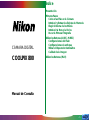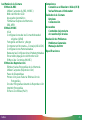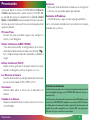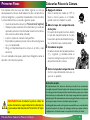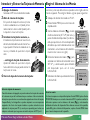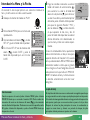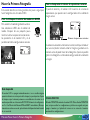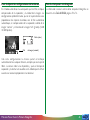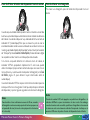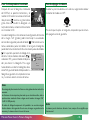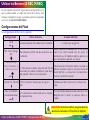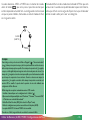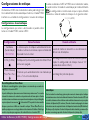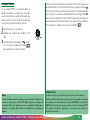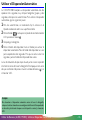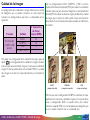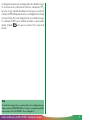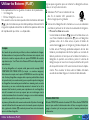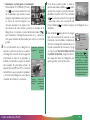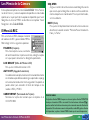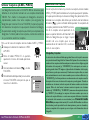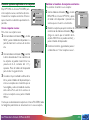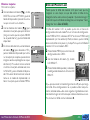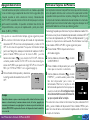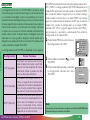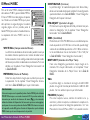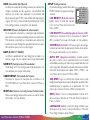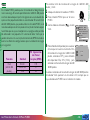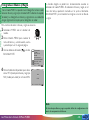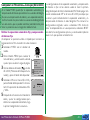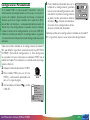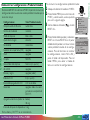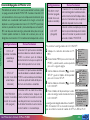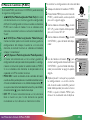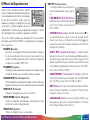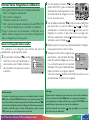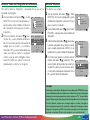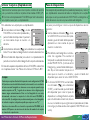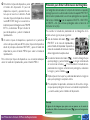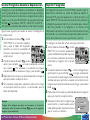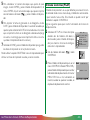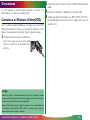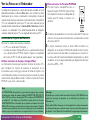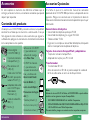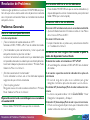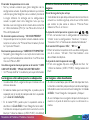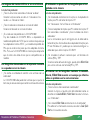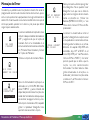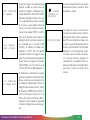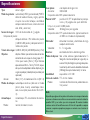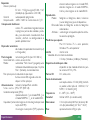- 1 -
Manual de Consulta
CÁMARA DIGITAL
COOLPIX 800
Índice
Presentación
Primeros Pasos
Colocar las Pilas en la Cámara
Introducir y Extraer las Tarjetas de Memoria
Elegir el Idioma de los Menús
Introducir la Hora y la Fecha
Hacer la Primera Fotografía
Utilizar los Botones (A-REC, M-REC)
Configuraciones del Flash
Configuraciones de enfoque
Utilizar el Disparador Automático
Calidad de la Imagen
Utilizar los Botones (PLAY)

- 2 -
Índice
Los Menús de la Cámara
El Menú A-REC
Utilizar Carpetas (A-REC, M-REC)
Brillo del Monitor LCD
Apagado Automático
Formatear Tarjetas de Memoria
SEQ.XFER
El Menú M-REC
VGA
Configuraciones de los Convertidores del
objetivo (LENS)
Fotografía en Blanco y Negro
Componer un Panorama—Consejos (AE-LOCK)
Configuraciones Personalizadas
Restaurar las Configuraciones Predeterminadas
Encendido/Apagado del Monitor LCD
El Menú de Controles (M-REC)
El Menú de Reproducción
Eliminar Varias Fotografías de la Memoria
Utilizar Carpetas (Reproducción)
Pase de Diapositivas
Protección para Evitar la Eliminación de
Fotografías
Ocultar Fotografías durante la Reproducción
Imprimir Fotografías
El menú Controles (PLAY)
Conexiones
Conexión a un Televisor o Vídeo(VCR)
Ver las Fotos en el Ordenador
Cuidado de la Cámara
Limpieza
Conservación
Accesorios
Contenido del producto
Accesorios Opcionales
Resolución de Problemas
Problemas Generales
Mensajes de Error
Especificaciones

- 3 -
Notas sobre las Ilustraciones
Las ilustraciones que aparecen en este manual son fotomontajes. Es posible
que las fotografías que haga con la COOLPIX 800 difieran de las que se
muestran aquí.
Las ilustraciones de este manual muestran el monitor LCD utilizado con el
modelo de la COOLPIX 800 compatible con el sistema NTSC. Debido a
las diferencias de los sistemas de vídeo, la posición de los elementos en la
pantalla del modelo compatible con el sistema PAL será ligeramente
diferente de la que se muestra en este manual.
Presentación
Presentación
Gracias por adquirir la Cámara COOLPIX 800. Este Manual de
Consulta explica cómo utilizar y cuidar su cámara COOLPIX 800.
La intención del manual es complementar la Guía de Consulta
Rápida y la Guía de Bolsillo a las que se puede remitir para consultar
los temas que no se tratan aquí. El manual está compuesto de los
siguientes capítulos:
Primeros Pasos
Enumera los pasos que deben seguirse para configurar la
cámara y hacer fotografías.
Utilizar los Botones (A-REC, M-REC)
Trata sobre cómo cambiar las configuraciones de la cámara
utilizando los botones de los controles y los del zoom (▼▲):
flash, enfoque, compensación de la exposición y calidad de la
imagen.
Utilizar los Botones (PLAY)
Explica, en líneas generales, las funciones básicas de la repro-
ducción: ver fotografías y eliminar imágenes una a una.
Los Menús de la Cámara
Describe cómo acceder a las configuraciones de la cámara con
los menús de los modos A-REC, M-REC y PLAY.
Conexiones
Describe cómo utilizar la cámara con el ordenador o el
televisor.
Cuidado de la Cámara
Explica los procedimientos para limpiar y conservar la cámara
COOLPIX 800.
Accesorios
Información sobre los diferentes artículos que se entregan con
la cámara y los que puede adquirir por separado.
Resolución de Problemas
Describe los pasos a seguir cuando surge algún problema.
Lea las instrucciones detenidamente para obtener los mejores
resultados con su cámara.

- 4 -
Colocar las Pilas en la Cámara
1 Apague la cámara
Sitúe el selector de modos en OFF (si
tiene la cámara puesta en el trípode,
quítelo antes de introducir las pilas).
2 Abra la tapa del compartimento
de las pilas
En la parte de abajo de la cámara, deslice
la tapa del compartimento de las pilas
hacia afuera apretando el botón del segu-
ro y abriendo la tapa a continuación.
3 Introduzca las pilas
Introduzca las pilas con los polos positivos
(+) y negativos (–) alineados como se
muestra en el diagrama que verá al abrir el
compartimento de la cámara.
¡Importante! Antes de colocar las pilas o utilizar las
tarjetas de memoria, asegúrese de leer las advertencias
y precauciones del documento Precauciones de Seguri-
dad.
Notas sobre las pilas
El reloj/calendario de la cámara se alimenta por medio de un condensador
recargable separado. Al poner las pilas en la cámara por primera vez o después
de un largo periodo de tiempo sin haber usado la cámara, espere unas cuantas
horas hasta que el condensador del reloj se haya recargado antes de quitar las
pilas principales. El condensador permanecerá cargado durante cierto periodo
de tiempo, después de haber extraído las pilas principales.
Las fotografías almacenadas en la tarjeta de memoria flash, no se verán afectadas
al extraer las pilas de la cámara. Sin embargo, tendrá que reajustar todas las
configuraciones del modo manual, a excepción de la fecha y el idioma
Primeros Pasos: Colocar las Pilas en la Cámara
1
3
2
Primeros Pasos
Este capítulo indica los pasos que deben seguirse una vez que
desempaquete la cámara, desde colocar las pilas a la toma de las
primeras fotografías y su posterior reproducción. Antes de utilizar
la cámara deberá llevar a cabo los siguientes pasos:
• Ajuste la correa de la cámara (ver Precauciones de Seguridad)
• Coloque las pilas o conecte el transformador (se vende por
separado; junto con el transformador encontrará la informa-
ción necesaria sobre cómo utilizarlo)
• Inserte la tarjeta de memoria CompactFlash
• Elija el idioma que desee para los menús de las configuracio-
nes y la reproducción
• Ponga el reloj/calendario de la cámara en la fecha y hora
corrientes
Una vez realizados estos pasos, podrá hacer fotografías como se
describe al final de este capítulo.
4 Cierre la tapa del compartimento
Cierre la tapa deslizándola hasta que se
ajuste en su posición.

- 5 -
Introducir y Extraer las Tarjetas de Memoria
1 Apague la cámara
Seleccione OFF con el selector de modos.
2 Abra la ranura de tarjetas
En la parte de abajo de la cámara (si tiene
la cámara colocada en un trípode, prime-
ro desmonte la cámara del trípode) abra
la tapa de la ranura de tarjetas.
3
Introduzca la tarjeta de memoria, o…
Introduzca la tarjeta como se muestra a la
derecha, deslizándola hacia el interior has-
ta que quede firmemente colocada en la
ranura y el botón de ajuste de la tarjeta
salte.
…extraiga la tarjeta de memoria
Apriete el botón de ajuste de la tarjeta
hacia adentro hasta que pueda extraer la
tarjeta con la mano.
4 Cierre la tapa de la ranura de tarjetas
Sobre las tarjetas de memoria
Cuando la cámara está apagada, se pueden extraer las tarjetas de memoria
de la cámara sin perder la información que contienen. Una vez extraídas,
las tarjetas se pueden leer en un ordenador equipado con lector de tarjetas
CompactFlash y las fotografías se pueden imprimir con una impresora
equipada a tal efecto. Las tarjetas también se pueden introducir en un
adaptador de tarjetas para PC (se vende por separado) para leerlas con
cualquier ordenador que tenga una entrada de tarjetas de PC Tipo II.
Usar los menús
Si el menú no aparece en la pantalla al pulsar el botón MENU, pulse el botón
MONITOR hasta que se encienda el monitor LCD. Se pueden resaltar las
diferentes opciones con los botones del zoom (▼▲) y seleccionarlos
utilizando el botón del disparador. Para eliminar un menú de la pantalla,
resalte BK y pulse el botón del disparador, o pulse el botón MENU hasta
que el menú desaparezca de la pantalla.
Primeros Pasos: Elegir el Idioma de los Menús
PLAY BACK
SLIDESHOW
PROTECT
PRINT SET
DELETE
HIDE IMAGE
FOLDERS
SET➔ SHUTTER
BK
SET UP
SET UP
CONTROLS
AUTO OFF
CARD FORMAT
LANGUAGE
DATE
BK
LCD BRIGHT
0
LANGUAGE
ENGLISH
DEUTSCH
FRANÇAIS
D
E
F
J
SET➔ SHUTTER
BK
Elegir el Idioma de los Menús
Los menús y mensajes de la cámara se pueden ver en inglés, alemán,
francés o japonés. Para elegir el idioma siga los pasos siguientes:
1 Coloque el selector de modos en PLAY.
2 Pulse el botón MENU para ver el menú de
reproducción.
3 Con los botones del zoom (▼▲), resalte
el último elemento (SET UP) del menú y
pulse el botón del disparador (la informa-
ción que aparezca en el menú dependerá
del idioma que esté seleccionado en ese
momento. Las ilustraciones de la derecha
muestran los menús en inglés).
4 Utilice los botones del zoom (▼▲) para
seleccionar el último elemento del menú
SET UP y, a continuación, pulse el botón
del disparador para ver el menú
LANGUAGE.
5 Seleccione el idioma que desee del menú
LANGUAGE.

- 6 -
2 Pulse el botón MENU para ver el menú de
reproducción.
3 Con los botones del zoom (▼▲), resalte
SET UP y pulse el botón del disparador.
4 En el menú SET UP, con los botones del
zoom (▼▲) resalte DATE y pulse el
botón del disparador para ver el menú
DATE.
La pila del reloj
El reloj/calendario funciona con un condensador recargable separado que
se carga cuando lo necesita, siempre que las pilas principales estén puestas.
Si ha tenido la cámara guardada durante un largo periodo de tiempo sin las
pilas puestas, puede que sea necesario volver a poner el reloj en hora.
Después de colocar las pilas principales de nuevo, el condensador se
cargará en varias horas y, durante ese periodo de tiempo, las pilas
principales deberán permanecer puestas en la cámara.
Usar los menús
Cuando no aparece el menú al pulsar el botón MENU, pulse el botón
MONITOR hasta que se encienda el monitor LCD. Puede resaltar los
elementos del menú con los botones del zoom (▼▲) y seleccionarlos
usando el botón del disparador. Para borrar un menú de la pantalla, resalte
BK y pulse el botón del disparador, o pulse el botón MENU hasta que
desaparezca el menú.
Primeros Pasos: Introducir la Hora y la Fecha
PLAY BACK
SLIDESHOW
PROTECT
PRINT SET
DELETE
HIDE IMAGE
FOLDERS
SET➔ SHUTTER
BK
SET UP
DATE
0 0 : 0 0
SET➔SHUTTER
ADJ. ➔▲▼
1 9 9 9 . 0 1 . 0 1
YMD
1/30
F3.8
Introducir la Hora y la Fecha
Al encender la cámara por primera vez, necesitará introducir la
hora y la fecha como se indica a continuación:
1 Coloque el selector de modos en PLAY.
5 Haga los cambios necesarios usando el
botón del zoom de acercamiento (▲)
para aumentar su valor, o el botón del
zoom de alejamiento (▼) para disminuir
su valor. Cuando haya cambiado el primer
elemento, pulse el botón del disparador
para pasar al siguiente. Resalte Y M D y
con los botones (▼▲) cambie el orden
en que aparecen el año, mes y día. Al
pulsar el botón del disparador cuando el
último elemento está seleccionado, se
ajusta la hora y el día a los valores especi-
ficados.
Si no se ha introducido la fecha, aparecerá el
icono intermitente de un reloj en la esquina
superior derecha del monitor LCD cuando
se haya seleccionado A-REC o M-REC con el
selector de modos. La fecha que se grabará
en las imágenes al hacer fotografías con este
icono presente en la pantalla será “99/01/01
00:00”. Introduzca la hora y la fecha como se
ha descrito anteriormente antes de hacer
fotografías.
SET UP
CONTROLS
AUTO OFF
CARD FORMAT
LANGUAGE
DATE
BK
LCD BRIGHT
0

- 7 -
Modo Suspendido
El monitor LCD se apagará automáticamente si no se realiza ninguna
operación durante un cierto periodo de tiempo (se puede ajustar el lapso
de tiempo en que la cámara permanece encendida antes de entrar en el
modo suspendido con el elemento AUTO OFF del menú de configuracio-
nes. Ver “Los Menús de la Cámara: El Menú A-REC” más adelante). Para que
el monitor se vuelva a encender, pulse el botón del disparador hasta la mitad
de su recorrido.
El botón MONITOR
El botón MONITOR controla el monitor LCD. Pulse el botón MONITOR
una vez para ocultar las configuraciones, púlselo una segunda vez para
apagar el monitor y al pulsarlo la tercera vez se enciende el monitor
mostrando las configuraciones.
Primeros Pasos: Hacer la Primera Fotografía
AUTO
NORMAL
Hacer la Primera Fotografía
Esta sección describe, en líneas generales, los pasos a seguir para
hacer fotografías con el modo A-REC.
Paso 1—Coloque el selector de modos en A-REC
Para acceder al modo de grabación automá-
tico, seleccione A-REC con el selector de
modos. Después de una pequeña pausa
mientras la cámara se pone en funcionamien-
to, aparecerán en el monitor LCD y en el
panel de control las configuraciones actuales.
1/125
F3.8
Paso 2—Compruebe el número de exposiciones restantes
El panel de control y el monitor LCD muestran el número de
exposiciones que quedan con la configuración de la calidad de
imagen actual.
1/1251/125
F3.8F3.8
Cuando el visualizador numérico marca cero, tendrá que introducir
una nueva tarjeta de memoria o borrar imágenes guardadas en la
memoria antes de poder hacer otras fotografías. Quizá sea posible
grabar más fotografías cambiando la configuración de la calidad de
la imagen.
AUTO
NORMAL
Número de exposiciones restantes

- 8 -
Primeros Pasos: Hacer la Primera Fotografía
Paso 3—Ajuste las configuraciones de la cámara
En el modo automático, el usuario puede ajustar el flash, enfoque,
compensación de la exposición y la calidad de la imagen. Las
configuraciones predeterminadas, que en la mayoría de los casos
proporcionan los mejores resultados, son: el flash automático,
autoenfoque, sin compensación de la exposición, calidad de la
imagen “normal” y el tamaño de la imagen “full” (grande) (1.600
× 1.200 píxeles).
1/1251/125
F3.8F3.8
Con estas configuraciones la cámara ajustará el enfoque
automáticamente a cualquier distancia, siempre que sea mayor de
30cm. La cámara mide la luz disponible, y ajusta el tiempo de
exposición y la abertura de acuerdo a ésta. Sólo disparará el flash
cuando sea necesario proporcionar luz adicional.
Paso 4—Componer una fotografía
La información necesaria sobre cómo componer fotografías se
encuentra en la Guía de Bolsillo, páginas 70 a 72.
AUTO
NORMAL
Calidad de imagen (normal)
Flash (auto)

- 9 -
Primeros Pasos: Hacer la Primera Fotografía
Notas
Cuando utilice el visor a distancias menores de 90 cm, encuadre
las fotografías con el marco más pequeño de los dos que aparecen
en la pantalla del visor (el área de color púrpura de la ilustración
de la derecha).
Paso 5—Pulsar el botón del disparador hasta la mitad
Cuando se pulsa el botón del disparador hasta la mitad de su recorrido,
la cámara ajustará el enfoque automáticamente con relación a la distancia
del motivo. Cuando el enfoque se haya realizado de forma correcta, el
indicador AF (Autoenfoque)/Flash que se encuentra junto al visor se
encenderá de color verde. La escena enfocada no cambiará mientras se
mantenga apretado el botón del disparador hasta la mitad (ver la sección
de “Enfoque Fijo” de la Guía de Consulta Rápida). El valor del zoom digital
no se podrá cambiar mientras el enfoque fijo esté activado.
Si la cámara no puede determinar la distancia hasta el motivo, el
indicador AF/Flash parpadeará rápidamente. En este caso, puede
utilizar el enfoque fijo para enfocar otro motivo que se encuentre a la
misma distancia, y a continuación recomponer la fotografía (ver la Guía
de Bolsillo, página 72, para obtener mayor información sobre el
autoenfoque)
Cuando el indicador AF/Flash se pone intermitente de color rojo, esto
indica que el flash se está cargando. Tendrá que dejar de pulsar el botón
del disparador y esperar algunos segundos antes de hacer la fotografía.
Paso 6—Hacer una fotografía
Para hacer una fotografía, pulse el botón del disparador hasta el
fondo.
Notas
Cuando el monitor LCD está apagado, no podrá hacer fotografías si el
indicador AF/Flash se pone intermitente de color verde. Sin embargo,
cuando el monitor está encendido, podrá hacer fotografías incluso cuando
la cámara no esté correctamente enfocada. Compruebe el enfoque en el
monitor LCD antes de pulsar el botón del disparador hasta el fondo.

- 10 -
▲ ▲
Primeros Pasos: Hacer la Primera Fotografía
AUTO
DELETE
1 IMAGE
DELETE
YES
NO
SET➔ SHUTTER
BK
Notas
No extraiga las pilas mientras las fotos se están grabando o borrando de la
memoria.
Las funciones de interrupción y borrado que se describen arriba, sólo se
pueden activar cuando las fotos se hagan con el tamaño de imagen “full”
(1.600 × 1.200 píxeles).
El cuadro de diálogo desaparecerá de la pantalla si no se activa ninguna
función durante diez segundos. En este caso, la imagen se guardará en la
memoria y la cámara volverá al menú de tomas.
Notas
La cámara puede calentarse durante el uso, aunque ello no significa que
funcione mal.
Paso 7—Compruebe el resultado
Después de hacer la fotografía, el indicador
del AF/Flash se pondrá intermitente y el
monitor LCD mostrará un icono en forma de
reloj de arena ( ) mientras se graba la foto-
grafía. Antes de transferir la fotografía a la
tarjeta de memoria, se mostrará brevemente
en el monitor LCD.
Cuando la fotografía se ha hecho con la configuración del tamaño
de la imagen “full” (grande), podrá interrumpir la visualización
durante diez segundos pulsando el botón . Podrá continuar las
tomas, volviendo a pulsar este botón. Si no le gusta la fotografía,
puede borrarla antes de transferirla a la memoria pulsando el botón
. En la pantalla aparecerá el diálogo de la
derecha. Con los botones del zoom (▼▲),
seleccione YES y pulse el botón del dispara-
dor para borrar la fotografía. Para seguir
haciendo tomas sin borrar la fotografía, selec-
cione NO y pulse el botón del disparador. La
fotografía se guardará en la tarjeta de memo-
ria y la cámara volverá al menú de tomas.
Paso 8—Apague la cámara
Cuando haya terminado de usar la cámara, asegúrese de colocar
el selector de modos en OFF.
Para evitar que las pilas se malgasten, compruebe que la cámara
está apagada antes de guardarla.

- 11 -
Utilizar los Botones (A-REC, M-REC)
En este capítulo se describen algunas de las configuraciones a las
que se puede acceder sin utilizar los menús de la cámara: flash,
enfoque y calidad de la imagen. La compensación de la exposición
se trata en la Guía de Consulta Rápida.
Configuraciones del Flash
Las configuraciones del flash son las siguientes:
¡Importante! Antes de usar el flash, asegúrese de leer las
advertencias contenidas en Precauciones de seguridad.
Utilizar los Botones (A-REC, M-REC): Configuraciones del Flash
Cómo funcionaConfiguración Cuando utilizarla
Slow synchronized
(Sincronizado lento)
SLOW
Flash automático en combinación con un tiempo
de exposición bajo.
Para captar fondos poco iluminados. Ideal para hacer
fotografías por la noche. Se aconseja utilizar un
trípode.
Anytime Flash (Forzado)
El flash se disparará siempre que se haga una
foto.
Utilícelo para rellenar (iluminar) un motivo a con-
traluz.
Auto
AUTO
La cámara dispara el flash cuando la luz es insuficiente.
La mejor para uso general.
Flash Cancel (Apaga-
do)
No se disparará el flash incluso cuando la luz sea
insuficiente.
Utilizar cuando está prohibido usar el flash o para
captar la luz natural cuando esta sea escasa. Se
recomienda usar el trípode cuando hay poca luz, ya
que el tiempo de exposición será mayor.
Auto with red-eye
reduction (Automático con
reducción de ojos rojos)
AUTO
Un Flash previo se dispara justo antes del flash de
iluminación para reducir el efecto de “ojos rojos”
que provoca el flash en ciertas ocasiones.
Utilizarla para los retratos (los mejores resultados se
obtienen cuando el sujeto se encuentra dentro del
alcance del flash y se encuentran mirando directa-
mente a la luz de flash previo)

- 12 -
Cuando seleccione A-REC o M-REC con el selector de modos,
utilice el botón , que está junto al panel de control, para
cambiar la posición actual del flash. La configuración cambiará cada
vez que se pulse el botón, efectuando un ciclo de modos de flash,
en el siguiente orden:
SLOW
(LENTO)
AUTO
El estado del flash se indica mediante el indicador AF/Flash que está
junto al visor. Cuando la luz roja del indicador se pone intermitente,
indica que el flash se está cargando. Espere hasta que el indicador
cambie al color verde para hacer una fotografía.
Utilizar los Botones (A-REC, M-REC: Configuraciones del Flash
Consejos
Cuando hay poca luz y se ha colocado el flash en "Apagado" ( ) o "Sincronización lenta"
(
SLOW
) , el tiempo de exposición es mayor y las fotos pueden salir borrosas. En estos casos,
utilice un trípode siempre que le sea posible. Con un tiempo de exposición de
1
/
4
de segundo
o mayor, en la fotografía final puede surgir un ruido en forma de puntos de colores. Con
tiempos de
1
/
4
de segundo, este ruido es casi imperceptible, pero el ruido aumenta a medida
que el tiempo de exposición se hace más lento. Cuando se selecciona un tiempo de
exposición de
1
/
4
de segundo o más lento, dicho tiempo de exposición se mostrará en el
monitor LCD en amarillo. Se puede evitar la aparición de este ruido utilizando una
configuración del flash diferente.
El flash integrado se ajustará automáticamente en OFF cuando:
• Se utiliza el autoenfoque con la configuración de “infinito” ( )
• Elija un modo de disparo múltiple como "Continuo", "16 tomas", "Secuencia VGA"
o "Continuo con velocidad ultraelevada"
• Utilice Best Shot Selection (BSS) (Selección de la Mejor Toma)
• Utilice las configuraciones para los convertidores del objetivo (LENS)
• La opción AE-LOCK del menú M-REC está encendida.
Cuando use el flash, tenga cuidado de no obstruir la ventana del flash.

- 13 -
Configuraciones de enfoque
Al seleccionar A-REC con el selector de modos, podrá elegir entre
tres modos diferentes de autoenfoque. Además, el modo M-REC
le ofrece una variedad de configuraciones manuales de enfoque.
Configuraciones de autoenfoque
Las configuraciones que vienen a continuación se pueden utilizar
tanto en el modo M-REC, como A-REC:
Cuando se selecciona A-REC o M-REC con el selector de modos,
se puede cambiar el modo de autoenfoque por medio del botón
. La configuración se cambia cada vez que se pulsa el botón
realizando un ciclo de modos de enfoque en el siguiente orden:
SIN ICONO
(AUTO)
Macrofotografía en Primer Plano
Al utilizar la macrofotografía en primer plano, se recomienda que encuadre las
fotografías en el monitor LCD.
Se puede utilizar primer plano macro a una distancia tan próxima como 7 cm cuando
el zoom de la cámara se ha colocado en la posición media del zoom óptico. Cuando
se realiza un zoom con la cámara con una posición adecuada para este tipo de fotografía
en primer plano, el icono macro
( )
del monitor LCD se pondrá de color amarillo.
Aunque se puede usar el flash con el modo de enfoque “Primer Plano Macro”, es
posible que algunas veces no logre iluminar todo el motivo. Al utilizar el flash, haga
una foto de prueba para asegurarse del resultado final en el monitor LCD.
Utilizar los Botones (A-REC, M-REC): Configuraciones de Enfoque
Como funcionaConfiguración Cuando utilizarla
Autofocus
(Autoenfoque)
SIN ICONO
La cámara ajusta el enfoque automáticamente con
relación a la distancia al motivo, al pulsar el botón del
disparador hasta la mitad.
Cuando el motivo se encuentra a una distancia de
30cm o más del objetivo.
Macro Close-up
(Primer Plano Macro)
El foco se ajusta automáticamente a los motivos que
están a 7 cm o más del objetivo.
Para fotografiar primeros planos.
Infinity (Infinito) El enfoque se fija en la configuración de infinito. El flash
permanece apagado.
Para fotografiar escenas lejanas con luz de día (puede
emplear la configuración de enfoque manual “inf”
cuando desee utilizar el flash).
Autoenfoque
Con los modos de autoenfoque y primer plano macro, la cámara ajusta el enfoque
automáticamente en relación a la distancia del motivo. Cuando el monitor LCD está
encendido, la cámara enfoca de forma continuada hasta el momento en que se pulsa
el botón del disparador (AF continuo). Cuando el monitor está apagado, la cámara
sólo enfoca cuando se aprieta el botón del disparador hasta la mitad (AF individual).
El enfoque se fija al pulsar el botón del disparador hasta la mitad y permanece fijo
mientras se mantenga apretado el botón del disparador (enfoque fijo).

- 14 -
Enfoque Manual
En el modo M-REC, la distancia focal se
puede seleccionar manualmente de entre
una lista de distancias predeterminadas que
abarcan de 0,7 m hasta infinito. Para seleccio-
nar la distancia focal de forma manual:
Distancia Focal
La distancia focal se mide desde la tapa de protección del objetivo.
Podrá ver la distancia focal en metros y en pies. Para cambiar las unidades
de medida que se están utilizando, seleccione CONTROLS en el menú M-
REC. Para ver las distancias en pies, marque con un tic el elemento DIST.
FT. y pulse el botón del disparador, de otra forma, las distancias se
mostrarán en metros.
1 Mida la distancia a su motivo.
2 Coloque el selector de modos en M-
REC.
3 Pulse los botones del zoom (▼▲) mien-
tras mantiene apretado el botón
para seleccionar la distancia focal.
Podrá ver la distancia focal en el monitor LCD, mientras que en el
panel de control se muestra la distancia focal junto con el icono
intermitente. Utilice una distancia focal corta para enfocar objetos
con la cámara a la distancia especificada. Elija la configuración Inf.
para la distancia focal de infinito. A diferencia de la configuración de
autoenfoque para infinito, el infinito manual permite el uso del flash.
Para cancelar el enfoque manual, pulse el botón .
Utilizar los Botones (A-REC, M-REC): Configuraciones de Enfoque
Notas
Cuando el enfoque manual se utiliza con los convertidores del objetivo (se
venden por separado) de la COOLPIX 800, la distancia de enfoque real
puede que difiera de la distancia que se ha configurado. Compruebe el
enfoque en el monitor LCD cuando esté utilizando el convertidor del
objetivo.

- 15 -
Utilizar el Disparador Automático
La COOLPIX 800 incorpora un disparador automático con dos
opciones: tres segundos, muy útil para fotografiar grupos, y diez
segundos, ideal para los autorretratos. Para utilizar el disparador
automático, siga los siguientes pasos:
1 Para los autorretratos, se recomienda fijar la cámara en el
trípode o colocarla sobre una superficie estable.
2 Pulse el botón hasta que en el panel de control o monitor
LCD aparezca el icono .
3 Componga la fotografía.
4 Pulse el botón del disparador hasta el fondo para activar el
disparador automático. Pulse el botón del disparador una vez
para la opción de diez segundos. Para que se active a los tres
segundos, pulse el botón del disparador dos veces.
La luz de reducción de ojos rojos situada junto al visor se pondrá
intermitente antes de hacer la fotografía. El tiempo que resta antes
de que se efectúe el disparo se muestra al lado del icono ( ) en
el monitor LCD.
Consejos
Para desactivar el disparador automático antes de hacer la fotografía,
coloque el selector de modos en una configuración diferente. El temporizador
se detendrá y el indicador desaparecerá del panel de control y el monitor
LCD.
Utilizar los Botones (A-REC, M-REC): Utilizar el Disparador Automático

- 16 -
Calidad de la Imagen
La configuración de la calidad de la imagen determina el número
de fotografías que se pueden almacenar en cada tarjeta de
memoria. Las configuraciones que tiene a su disposición son las
siguientes:
Con las configuraciones BASIC, NORMAL y FINE, la cámara
emplea el formato de compresión JPEG para reducir la cantidad de
memoria necesaria para almacenar fotografías. La compresión del
formato JPEG da como resultado una ligera pérdida de la calidad
de imagen, que se hace más visible cuanto mayor sea el factor de
compresión. En las ilustraciones de abajo se puede ver la diferencia
de calidad:
Mientras que con la configuración NORMAL se obtiene el mejor
equilibrio entre memoria y calidad de imagen en la mayoría de los
casos, la configuración BASIC se puede utilizar para ahorrar
memoria. La opción FINE es la más apropiada para fotografías que
se van a ampliar o imprimir con una resolución alta.
Para elegir una configuración de la calidad de la imagen, pulse el
botón . La configuración de la calidad de la imagen cambiará
cada vez que pulse este botón (tenga en cuenta que la calidad de
imagen HI sólo se puede utilizar con el modo M-REC). La calidad
de la imagen se muestra en el panel de control y en el monitor en
color.
BASIC
(
compresión alta)
NORMAL
(compresión media)
FINE
(compresión baja)
Utilizar los Botones (A-REC, M-REC): Calidad de Imagen
Nº Aproxima-
do Fotos/
tarjeta (8MB)
CalidadTamaño
32
16
8
1
BASIC
NORMAL
FINE
HI (sólo M-REC)
Full (Grande)
(1,600 × 1,200
píxeles)

- 17 -
Las fotografías tomadas con la configuración de calidad de imagen
HI se almacenan con el formato de archivo sin compresión TIFF y
no sufren ninguna pérdida de calidad. Sin embargo, una tarjeta de
memoria de 8MB sólo puede almacenar una fotografía de este tipo
al mismo tiempo. Para hacer fotografías con una calidad de imagen
HI, seleccione M-REC con el selector de modos, a continuación,
apriete el botón hasta que se visualice HI en el panel de
control.
Utilizar los Botones (A-REC, M-REC): Calidad de la Imagen
Nota
La calidad de la imagen HI no se puede utilizar con la configuración para
disparo continuo (CONTINUOUS) de “16 tomas” o cuando la función BSS
está activada (ver la Guía de Bolsillo: “Hacer Fotografías”).

- 18 -
Utilizar los Botones (PLAY)
Este capítulo describe las siguientes funciones de reproducción:
• Ver fotografías
• Eliminar fotografías una a una.
Para acceder a estas funciones puede utilizar los botones del zoom
(▼▲) y los tres botones que están debajo del panel de control. En
el siguiente capítulo se describen las diferentes opciones del menú
de reproducción que tiene a su disposición.
Siga los pasos siguientes para ver o borrar las fotografías almace-
nadas en la tarjeta de memoria:
1 Seleccione PLAY con el selector de mo-
dos. En el monitor LCD aparecerá la
última imagen que ha grabado.
2 Vea las otras fotografías de la memoria una a una, o seleccione
una foto en particular en el menú de visualización de imágenes.
• Para ver las fotos una a una:
Use los botones del zoom (▼▲)para ver las fotos de una en
una. Pulse el botón de alejamiento (▼) para ver fotografías
grabadas antes de la foto actual, o pulse el botón de
acercamiento (▲) para ver imágenes grabadas después de
la foto actual. Mantenga apretado cualquiera de los dos
botones, para desplazarse de forma rápida a un número de
foto en particular sin tener que ver las fotos intermedias. La
fotografía en pantalla no cambiara, pero el número de
fotograma que se muestra en la esquina derecha de la parte
de abajo del monitor LCD aumentará o disminuirá rápida-
mente. Para visualizar la foto, suelte el botón del zoom
cuando el contador llegue al número de foto deseado.
El botón MONITOR
El botón MONITOR controla el monitor LCD. Pulse el botón MONITOR
una vez para ocultar la información sobre la foto, una segunda vez para
apagar el monitor y la tercera para encender el monitor mostrando la
información.
Utilizar los Botones (PLAY)
Consejos
En el modo de reproducción, por defecto, sólo se visualizarán las fotogra-
fías almacenadas en la carpeta actual. Para seleccionar otra carpeta, o ver
las fotos de todas las carpetas, utilice la opción FOLDERS del menú de
reproducción (ver “Los Menús de la Cámara: El Menú de Reproducción”
más adelante).
Si no hay fotografías en la carpeta actual, aparecerá el mensaje CARD
CONTAINS NO IMAGE DATA (la tarjeta no contiene imágenes).
Seleccione otra carpeta con la opción FOLDERS del menú de reproduc-
ción. Si no hay fotografías en ninguna de las carpetas, podrá utilizar el menú
de reproducción (ver a continuación), pero no podrá reproducir imágenes.
Las fotografías seleccionadas para visualizarlas en tamaño grande, se verán
brevemente y con una resolución baja mientras la cámara las lee de la
memoria. Esta función le permite pasar rápidamente de una fotografía a
otra de la memoria sin tener que esperar para ver cada imagen con su
resolución máxima. Antes de mostrar la imagen en su resolución máxima,
la pantalla se pondrá de color negro brevemente.
La primera y última foto de la memoria están unidas. Al pulsar el botón (▲)
cuando la última foto de la memoria está seleccionada, pasará a la primera
foto, y pulsando el botón (▼) cuando la primera foto está seleccionada,
pasará a la última fotografía.

- 19 -
• Seleccionar una foto para su visualización:
Pulse el botón THUMBNAIL (Miniatu-
ras) ( ) una vez para acceder al menú
de visualización, que contiene nueve
imágenes, o púlselo dos veces para ver
un menú de cuatro imágenes. Los
números situados en la esquina infe-
rior derecha de cada miniatura, indican la situación de la
fotografía en la memoria. Use los botones del zoom (▼▲)
para seleccionar la fotografía que quiere ver y, a continua-
ción, pulse el botón del disparador para verla en su tamaño
grande.
3 Ver la información de la fotografía en
pantalla. La primera vez que se visualizan,
las fotografías se muestran con la siguiente
información: la hora de la grabación, la
calidad y tamaño de la imagen, el nombre
de la carpeta, el número de archivo y el
tipo de formato (JPEG o TIFF), el número
total de tomas que se pueden reproducir
y el número de fotograma, que indica la
situación de la foto en la memoria.
4 Si lo desea, puede ampliar la foto en
pantalla pulsando el botón . La zona
central de la imagen se ampliará ocupan-
do todo el monitor LCD. Pulse el botón
una vez para aumentar la imagen ×2
y pulse dos veces para aumentarla ×3.
Pulse el botón una tercera vez para ver la fotografía en su
totalidad.
5 Con el botón podrá eliminar la imagen
que está mostrando el monitor en ese
momento. Con este botón, también pue-
de borrar la fotografía seleccionada en la
lista de visualización de miniaturas. Tenga
en cuenta que una vez borradas, las fotos
no podrán recuperarse. Asegúrese de ha-
cer copias de todas las fotografías que
quiera guardar antes de borrarlas.
99.04.14
15:05
NORMAL
VGA
100NIKON
0015.JPG
[ 17/ 17]
Al pulsar el botón apare-
cerá este diálogo. Con los
botones del zoom (▼▲)
resalte YES y, a continua-
ción, pulse el botón del dis-
parador para borrar la foto-
grafía seleccionada. Seleccio-
ne NO para volver al modo
de reproducción mantenien-
do la fotografía intacta.
AUTO
DELETE
1 IMAGE
DELETE
YES
NO
SET➔ SHUTTER
BK
Fecha y hora
de grabación
Nombre de
la carpeta
Número y
tipo de
archivo
Tamaño y
calidad de la
imagen
Número de
fotograma/
número total
de tomas
visible.
Utilizar los Botones (PLAY)

- 20 -
Los Menús de la Cámara
Este capítulo complementa el de la Guía de Bolsillo “Otras Funcio-
nes de la Cámara” y analiza las opciones disponibles en cada modo
operativo. La mayor parte de las opciones disponibles para hacer
fotografías en el menú M-REC se describen en el capítulo “Hacer
Fotografías” de la Guía de Bolsillo.
El Menú A-REC
Para ver el menú A-REC, coloque el selector
de modos en A-REC y pulse el botón MENU.
Podrá elegir entre las siguientes opciones:
FOLDERS (Carpetas)
Para crear carpetas nuevas, cambiarlas
de nombre o eliminar carpetas existentes, o elegir la carpeta
en la que quiere almacenar las fotografías posteriores.
LCD BRIGHT (Brillo del Monitor LCD)
Para ajustar el brillo del monitor LCD.
AUTO OFF (Apagado Automático)
Cuando funciona con pilas, la cámara entrará automáticamente
en el modo suspendido cuando ninguna operación se ponga
en funcionamiento durante treinta segundos. Esta opción se
puede utilizar para extender el límite de tiempo en los
modos A-REC y M-REC.
CARDFORMAT (Formateado de Tarjetas)
Formatea las tarjetas de memoria que se emplean en la
COOLPIX 800.
Usar los menús
Si al pulsar el botón MENU no aparece el menú, pulse el botón MONITOR
hasta que el monitor LCD se encienda. Con los botones del zoom (▼▲),
puede resaltar los distintos elementos y seleccionarlos usando el botón del
disparador. Para eliminar un menú de la pantalla, resalte BK y pulse el botón
del disparador, o pulse el botón MENU hasta que el menú desaparezca.
Los Menús de la Cámara: El Menú A-REC
SET UP
AUTO OFF
30s
SEQ.XFER
DATE
CARDFORMAT
FOLDERS
LCD BRIGHT
0
SET➔
SHUTTER
SEQ.XFER
Asigna un nombre de archivo único a cada fotografía, con lo
que se evita que las fotografías se sobre-escriban accidental-
mente al copiarlas en el ordenador. Para mayor información,
ver más adelante.
DATE (Fecha)
Para ajustar el reloj/calendario interno de la cámara como se
describe en la sección anterior “Primeros Pasos: Introducir la
Hora y la Fecha”.

- 21 -
CONCEPTO
Utilizar Carpetas (A-REC, M-REC)
Las fotografías hechas con la COOLPIX 800 se almacenan, por
defecto, en la tarjeta de memoria en una carpeta denominada
NIKON. Para facilitar la búsqueda de fotografías durante la
reproducción, puede crear otras carpetas para organizar las
fotografías por materias. El menú FOLDERS (Carpetas) le permi-
tirá seleccionar la carpeta en la que quiere almacenar las fotogra-
fías posteriores o elegir la carpeta que utilizará para reproducir las
fotografías. También podrá crear carpetas, cambiar de nombre a
las ya existentes o eliminar carpetas.
Para usar el menú de carpetas con los modos A-REC y M-REC:
1 Coloque el selector de modos en A-REC
o M-REC.
2 Pulse el botón MENU. En la pantalla
aparecerá el menú del modo operativo
actual.
3 Con los botones del zoom (▼▲), resalte
FOLDERS.
4 Pulse el botón del disparador para visualizar
el menú FOLDERS semejante al que se
muestra a la derecha.
Fotografías y Carpetas
La estructura de archivos utilizada para grabar fotos en la tarjeta de memoria
se ajusta al sistema Design Rule for Camara File Systems. En este sistema, los
nombres de las carpetas están formados por un número de tres dígitos seguido
del nombre de la carpeta (ej. “100NIKON”). En cada carpeta, en teoría, se
pueden guardar hasta 999 imágenes (dependiendo del tamaño de la tarjeta y
otros factores, puede que sean menos). Cuando una carpeta se llena, se creará
otra automáticamente con el mismo nombre pero un número diferente (ej.
“101NIKON”) y las fotos posteriores se almacenarán en la carpeta nueva. En
la mayoría de los casos, el número de la carpeta se puede ignorar. Cuando se
visualizan con la cámara, todas las carpetas del mismo nombre son la misma
carpeta. Dicho de otra forma, la cámara mostrará carpetas con el mismo
nombre (ej. “100NIKON” y “101NIKON”) como una sola carpeta sin número
(ej. “NIKON”). Sin embargo, las carpetas del mismo nombre pero con un
número de carpeta diferente, se verán como carpetas diferentes al visualizar
el contenido de la memoria en un ordenador (ver el Manual de Consulta
Nikon View para mayor información) Si le resulta difícil localizar una foto en
el ordenador, puede reproducirla en la cámara primero, para ver el nombre y
número completos de la carpeta que se incluyen en la información sobre la
fotografía.
APRILAPRIL
1/30
F3.8
Seleccionar una Carpeta
Si en la tarjeta de memoria hay más de una carpeta, con los modos
A-REC y M-REC podrá seleccionar la carpeta que quiere reprodu-
cir o que quiere utilizar para almacenar fotografías posteriores. Para
seleccionar una carpeta, sólo tiene que resaltarla con los botones
del zoom (▼▲) y pulsar el botón del disparador. A excepción de
la carpeta predeterminada NIKON, el nom-
bre de la carpeta actual aparecerá en la
esquina superior derecha del monitor LCD.
Todas las fotografías que se hagan bajo el
nombre de una carpeta que se está
visualizando en el monitor LCD, se almace-
narán en esa carpeta.
Los Menús de la Cámara: El Menú A-REC
FOLDERS
NIKON
SHOW
APRIL
OPTIONS
SET➔ SHUTTER
BK
PRÁCTICA
Carpeta actual

- 22 -
Menú de opciones aplicables a las carpetas
Elija OPTIONS en el menú FOLDERS para
crear carpetas nuevas, cambiarlas de nom-
bre o eliminar carpetas existentes. El menú
que se muestra a la derecha aparecerá en la
pantalla.
Crear carpetas nuevas
Para crear una carpeta nueva:
1 Con los botones del zoom (▼▲), resalte
NEW y pulse el botón del disparador. La
pantalla mostrará la ventana de la dere-
cha.
2 Con los botones del zoom (▼▲) cambie
la letra seleccionada. En los nombres de
las carpetas se pueden incluir letras ma-
yúsculas de A–Z, números del 1–9, y
espacios. Pulse el botón del disparador
para resaltar la siguiente letra.
3 Cuando se haya resaltado la última de las
letras, pulse el botón del disparador para
crear una carpeta con el nombre que se
ha escogido y vuelva al modo de visualiza-
ción normal. Para salir de la ventana sin
crear una carpeta nueva, pulse el botón
MENU.
Hasta que se seleccione otra carpeta en el menú FOLDERS, todas
las fotografías posteriores se almacenarán en la nueva carpeta.
Cambiar el nombre de carpetas existentes.
Para cambiar el nombre a una carpeta:
1 Con los botones del zoom (▼▲), resalte
RENAME en el menú OPTIONS y pulse
el botón del disparador. Aparecerá la
ventana que se muestra a la derecha.
2 Resalte la carpeta que quiere cambiar de
nombre con los botones del zoom (▼▲)
(tenga en cuenta que el nombre de la
carpeta NIKON no se puede cambiar) y
pulse el botón del disparador.
3 Cambie el nombre, siguiendo los pasos 2
a 3 descritos en “Crear carpetas nuevas”.
Los Menús de la Cámara: El Menú A-REC
NEW
N I K O N
I K O N
SET➔ SHUTTER
BK
OPTIONS
RENAME
DELETE
NEW
SET➔ SHUTTER
BK
RENAME
SHOW
APRIL
SET➔ SHUTTER
BK

- 23 -
LCDBRIGHT
BK
Eliminar carpetas
Para borrar carpetas:
1 Con los botones del zoom (▼▲), resalte
DELETE en el menú OPTIONS y pulse el
botón del disparador. Aparecerá la venta-
na que se muestra a la derecha.
2 Use los botones del zoom (▼▲) para
seleccionar la carpeta que quiere eliminar
(tenga en cuenta que la carpeta NIKON
no se puede borrar) y pulse el botón del
disparador.
3 En el menú de la derecha, use los botones
del zoom (▼▲) para seleccionar YES y
pulse el botón del disparador para elimi-
nar la carpeta (las carpetas que contienen
imágenes ocultas o protegidas no se pue-
den borrar). Para volver al menú anterior
sin eliminar la carpeta seleccionada, resal-
te NO o BK y pulse el botón del dispara-
dor. Para volver directamente al menú de
tomas o al modo de reproducción sin
borrar la carpeta, pulse el botón MENU.
Brillo del Monitor LCD
Puede ajustar el brillo del monitor LCD para hacer que las
imágenes se vean mejor, sin que ello afecte al brillo de las
fotografías hechas con la cámara (la opción “Ajuste de la Imagen”
le permitirá ajustar el brillo de las fotografías; ver el capítulo “Hacer
Fotografías” de la Guía de Bolsillo).
El brillo del monitor LCD se puede ajustar con el menú de
configuraciones de cada modo. Para ver el menú de configuracio-
nes de M-REC o PLAY, seleccione SETUP en el menú M-REC o de
reproducción (ver más adelante). Podrá, entonces, ajustar el brillo
como se describe en los pasos 2 y 3 abajo. Para ajustar el brillo del
monitor LCD en el modo A-REC:
1 Pulse el botón MENU para ver el menú de
configuraciones de A-REC.
2 Con los botones del zoom (ts), resalte
LCD BRIGHT.
3 Pulse el botón del disparador y seleccione
la configuración deseada en el menú LCD
BRIGHT.
DELETE
DELETE
FOLDER?
APRIL
YES
N O
SET➔ SHUTTER
BK
Elija – para oscurecer el monitor ligeramente o + para que tenga
más brillo. Estas configuraciones no se pueden utilizar conjunta-
mente; seleccionando – dos veces seguidas el grado de oscureci-
miento de la imagen será el mismo que si sólo se selecciona una vez.
Para restaurar el brillo normal seleccione 0.
Los Menús de la Cámara: El Menú A-REC
RENAME
SHOW
APRIL
SET➔ SHUTTER
BK
CONCEPTO
PRÁCTICA

- 24 -
Los Menús de la Cámara: El Menú A-REC
Consejo
Cuando la cámara se pone en modo suspendido, todas las funciones de la
cámara se desactivarán y la misma cámara estará, de hecho, apagada, sin
consumir prácticamente energía alguna. La cámara se puede reactivar con
el botón MONITOR o pulsando el botón del disparador hasta la mitad de
su recorrido.
Formatear Tarjetas de Memoria
Las tarjetas de memoria CompactFlash tienen que ser formateadas
antes de poder utilizarlas con la cámara. Esta operación también
se puede realizar para eliminar carpetas y fotografías. Al formatear
las tarjetas de memoria todos los datos contenidos en la memoria
quedarán permanentemente borrados. Asegúrese de copiar en el
ordenador todos los archivos que desee guardar.
Puede elegir la opción para formatear tarjetas en todos los modos. Para
formatear una tarjeta en el modo de reproducción, seleccione SETUP
en el menú de reproducción (ver “El Menú de Reproducción”) y siga
los pasos 2 a 4 que vienen a continuación. Para formatear una tarjeta
en los modos A-REC o M-REC, siga los siguientes pasos:
1 Pulse el botón MENU. Aparecerá el menú
del modo elegido.
2 Con los botones del zoom (▼▲), resalte
CARDFORMAT.
3 Pulse el botón del disparador para ver el
menú que se muestra a la derecha.
4 Con los botones del zoom (▼▲), resalte
FORMAT y, a continuación, pulse el bo-
tón del disparador para iniciar el
formateado. Mientras la tarjeta se está
formateando aparecerá el mensaje que se
muestra a la derecha. No extraiga la tarjeta
de la cámara mientras se está formateando,
ya que se puede dañar la tarjeta.
Para volver al menú anterior sin formatear la tarjeta, seleccione NO
o BK y pulse el botón del disparador. Pulse el botón MENU para
volver al menú de tomas o al modo de reproducción sin formatear
la tarjeta de memoria.
Apagado Automático
Cuando funciona con pilas, la cámara entra en modo suspendido
si no se realiza ninguna operación durante treinta segundos (tres
minutos cuando se están viendo los menús). Seleccionando
AUTO OFF, se puede cambiar el límite de tiempo que la cámara
permanecerá encendida. Se pueden establecer dos límites de
tiempo diferentes, uno para la reproducción y otro para hacer
fotos (A-REC y M-REC).
Para ajustar un nuevo límite de tiempo, siga los siguientes pasos:
1 Para cambiar el límite de tiempo del modo de reproducción,
seleccione SETUP en el menú de reproducción y resalte AUTO
OFF en el menú de la pantalla. Para ajustar el límite de tiempo
para hacer fotografías, coloque el selector de modos en A-REC,
pulse el botón MENU para ver el menú A-REC, y use los
botones del zoom (▼▲) para resaltar AUTO OFF. Alternati-
vamente, puede resaltar AUTO OFF en el menú de configura-
ciones de M-REC, que aparece al elegir SETUP en el menú M-
REC (ver “El Menú M-REC” en la siguiente página).
2 Pulse el botón del disparador y seleccione
la configuración deseada del menú AUTO
OFF.
AUTO OFF
3 0 S
1 M
5 M
3 0 M
SET➔ SHUTTER
BK
FORMAT
IMAGES WILL
BE DELETED!
WARNING!ALL
FORMAT
NO
SET➔ SHUTTER
BK
CONCEPTO
PR
ÁCTICA
CONCEPTOPRÁCTICA

- 25 -
CONCEPTO
Configuración Como Funciona
Reinicia la numeración secuencial a par-
tir del número más bajo disponible en la
tarjeta actual. Al introducir una tarjeta
nueva, la numeración de los archivos
continuará a partir del número más bajo
disponible en la tarjeta anterior.
RESET (Reiniciar)
Al introducir una tarjeta nueva en la
cámara, se asignarán los números conti-
nuando por el número más bajo disponi-
ble en la tarjeta anterior. No se asignará
dos veces el mismo número de archivo.
ON (Encendido)
Al introducir una tarjeta nueva, la nume-
ración empezará de nuevo a partir del
número más bajo disponible. El mismo
número de archivo se puede usar dos
veces en dos tarjetas diferentes.
OFF (Apagado)
SEQ.XFER
Las fotografías hechas con la COOLPIX 800 se almacenan como
archivos de imagen. A cada archivo se le asigna un nombre que incluye
un número de cuatro dígitos. Como no es posible que en la misma
tarjeta de memoria dos fotografías tengan el mismo número al mismo
tiempo, no podrá haber confusión siempre que continúe usando una
sola tarjeta de memoria y no la formatee. Sin embargo, si formatea
la tarjeta o usa una nueva, los números utilizados anteriormente se
pueden volver a utilizar. Si después copia una fotografía nueva en el
ordenador en el que guardó la fotografía anterior puede que la
fotografía nueva quede sobrescrita en la anterior. Para evitar que esto
suceda, seleccione la opción SEQ.XFER.
Las configuraciones de SEQ.XFER a su disposición son las siguientes:
SEQ.XFER está disponible en los menús de configuraciones de A-
REC y M-REC. La configuración de SEQ.XFER seleccionada en el
modo A-REC permanece activada cuando se selecciona M-REC
con la rueda de modos. De igual forma, si se cambia la configu-
ración cuando la cámara está en el modo M-REC, los cambios
siguen en funcionamiento al seleccionar A-REC con la rueda de
modos. Para cambiar la configuración en el modo M-REC,
seleccione SET UP en la segunda página del menú de M-REC y
siga los pasos 2 y 3 que vienen a continuación. Para cambiar la
configuración en el modo A-REC:
1 Pulse el botón MENU para abrir el menú
de configuraciones de A-REC.
2 Con los botones del zoom (▼▲), resalte
SEQ.XFER.
3 Pulse el botón del disparador y seleccione
la configuración deseada del menú
SEQ.XFER
Nota
Los nombres de los archivos que se asignan con la función SEQ.XFER están
formados sólo por un número de archivo.
SEQ. XFER
RESET
O N
OFF
SET➔ SHUTTER
BK
SET UP
LCD ON/OFF
AUTO OFF
SEQ.XFER
DATE
LANGUAGE
CONTROLS
LCD BRIGHT
0
SET➔
SHUTTER
BK
PRÁCTICA
Los Menús de la Cámara: El Menú A-REC

- 26 -
El Menú M-REC
Para ver el menú M-REC, coloque el selector
de modos en M-REC y pulse el botón MENU.
El menú M-REC tiene dos páginas de opcio-
nes. Puede usar el botón MENU para pasar
de la primera a la segunda página. Cuando la
segunda página está en pantalla pulse el
botón MENU para volver al modo de tomas.
Las opciones del menú M-REC son las si-
guientes:
Usar los menús
Si el menú no aparece en la pantalla al pulsar el botón MENU, pulse el botón
MONITOR hasta que se encienda el monitor LCD. Se pueden resaltar los
elementos por medio de los botones del zoom (▼▲) y seleccionarlos
utilizando el botón del disparador. En los menús que tienen varias páginas,
puede pasar de una a otra pulsando el botón MENU. Para borrar un menú
de la pantalla, resalte BK y pulse el botón del disparador, o pulse el botón
MENU hasta que el menú desaparezca de la pantalla.
WHITE BAL (Compensación de Blancos)
Las diferentes condiciones de iluminación pueden hacer que
los colores blancos aparezcan con matices de color amari-
llento o azulado. Use las configuraciones de la compensación
de blancos para eliminar coloraciones no deseadas. Para más
detalles, ver el capítulo “Hacer Fotografías: Iluminación” de
la Guía de Bolsillo.
METERING (Sistema de Medición)
Determina la parte de la imagen que se utilizará para ajustar
la exposición. Ver el capítulo “Hacer Fotografías: Ilumina-
ción” de la Guía de Bolsillo para mayor información.
CONTINUOUS (Continuo)
Le permite elegir el modo de disparo entre: foto a foto y
otros cuatro modos de disparo múltiple. Esta configuración
aparece detallada en la Guía de Bolsillo, “Hacer Fotografías:
Fotografía de Disparo Continuo”.
IMG ADJUST (Ajuste de la Imagen)
Permite hacer ajustes digitales del brillo y del contraste para
realzar las fotografías. Ver el capítulo “Hacer Fotografías:
Iluminación” de la Guía de Bolsillo.
SENS. (Sensibilidad)
Por defecto, la COOLPIX 800 tiene una sensibilidad aproxi-
mada equivalente a ISO 80. Con esta función, puede elegir
valores de sensibilidad equivalentes a ISO 100, o incremen-
tar la sensibilidad aún más en los factores +1.0 o +2.0 (Ver
la Guía de Bolsillo, “Hacer fotografías: Iluminación”)
BEST SHOT (Selección de la Mejor Toma)
Hace varias fotografías guardando la mejor imagen en la
memoria. Para mayor información, ver el capítulo “Hacer
Fotografías: Selección de la Mejor Toma” de la Guía de
Bolsillo.
VGA
Le permite elegir un tamaño de la imagen de 640 × 480
píxeles en lugar del tamaño por defecto de 1.600 × 1.200
píxeles. Ver más adelante para mayor información
FOLDERS (Carpetas)
Para crear carpetas nuevas, cambiar de nombre a las ya
existentes y eliminar carpetas, o seleccionar la carpeta en la
que quiera almacenar las fotografías posteriores. Ver “Los
Menús de la Cámara: El Menú A-REC” en la sección anterior.
Los Menús de la Cámara: El Menú M-REC
SHOOTING
WHITE BAL
CONTINUOUS
METERING
BESTSHOT
IMG ADJUST
SENS.
AUTO
VGA
SET➔
SHUTTER
BK
1 USER SET
RESET ALL
FOLDERS
LENS
CARDFORMAT
AE LOCK
B&W
SET UP
SET➔
SHUTTER

- 27 -
LENS (Convertidor del Objetivo)
Le ofrece una selección de configuraciones para obtener los
mejores resultados con los siguientes convertidores del
objetivo (se venden por separado): el convertidor del
objetivo ojo de pez FC-E8, el convertidor del objetivo gran
angular WC-E24 y el convertidor del telelobjetivo TC-E2.
Estas configuraciones se describen más adelante.
AE LOCK (Memoria de Exposición e Iluminación)
Fija la exposición automática y la compensación de blancos
para realizar una secuencia de fotografías de una sola escena.
Más adelante, encontrará las instrucciones para utilizar esta
función para hacer fotografías que posteriormente se pue-
den combinar para crear una sola imagen.
B&W (BLANCO Y NEGRO)
Le ofrece la posibilidad de hacer fotografías en color y en
blanco y negro. Ver más adelante para mayor información.
USER SET (Configuraciones Personalizadas)
Puede elegir entre tres configuraciones personalizadas. Ver
más adelante para mayor información.
CARDFORMAT (Formateado de Tarjetas)
Formatea las tarjetas de memoria que se utilizan en la
COOLPIX 800. Ver “Los Menús de la Cámara: El Menú A-
REC”
RESET ALL
(Restaurar las Configuraciones Predeterminadas)
Restaura las configuraciones del usuario a sus valores prede-
terminados. Ver más adelante.
SETUP (Configuraciones)
El menú de configuraciones del modo
M-REC le ofrece las siguientes configu-
raciones:
LCD BRIGHT (Brillo del monitor
LCD): Ajusta el brillo del monitor
LCD. Ver “Los Menús de la Cámara: El
Menú A-REC”.
LCD ON/OFF (Encendido/Apagado del monitor LCD):
Determina si el monitor LCD se enciende en el modo M-
REC y cuando. Para mayor información, ver más adelante.
CONTROLS (Controles): Ofrece una gama de configu-
raciones para controlar las operaciones básicas de la cámara.
Para mayor información, ver más adelante.
AUTO OFF (Apagado automático): Cuando funciona
con pilas, la cámara entra automáticamente en el modo
suspendido cuando no se realice ninguna operación durante
treinta segundos. Esta opción se puede utilizar para extender
este límite de tiempo en los modos A-REC y M-REC. Ver
“Los Menús de la Cámara: El Menú A-REC”.
SEQ.XFER: Asigna un nombre de archivo único a cada
fotografía, con lo que se evita que las fotografías se sobrescriban
accidentalmente al copiarlas en el ordenador. Ver "Los
menús de la cámara: El menú A-REC", anteriormente.
DATE (Fecha): Ajusta el reloj/calendario interno de la
cámara como se describe en “Primeros Pasos: Introducir la
Hora y la Fecha”.
LANGUAGE (Idioma): Le permite elegir el idioma que
desee para ver los menús y mensajes. Remítase a “Primeros
Pasos: Elegir el Idioma de los Menús”.
Los Menús de la Cámara: El Menú M-REC
SET UP
LCD ON/OFF
AUTO OFF
SEQ.XFER
DATE
LANGUAGE
CONTROLS
LCD BRIGHT
0
SET➔
SHUTTER
BK

- 28 -
VGA
En el modo M-REC, puede ajustar el tamaño de las fotografías que
más le convenga. El tamaño por defecto de 1.600 × 1.200 píxeles
es el más adecuado para imprimir imágenes con una resolución alta
o para ver los pequeños detalles en un ordenador. El tamaño VGA
de 640 × 480 píxeles, que puede utilizar en el modo M-REC, es el
más adecuado para ahorrar espacio en la tarjeta de memoria o para
hacer fotos que se vayan a incorporar en una página web o pantallas
de ordenador más pequeñas. El número de fotos VGA que se
pueden almacenar en una tarjeta de memoria de 8MB teniendo en
cuenta las diferentes configuraciones para la calidad de la imagen
es la siguiente:
Para cambiar entre los tamaños de la imagen de 1.600 × 1.200
píxeles y VGA:
1 Coloque el selector de modos en M-REC.
2 Pulse el botón MENU para ver el menú
M-REC.
3 Con los botones del zoom (▼▲), resalte
VGA.
4 Pulse el botón del disparador para visualizar
el menú que se muestra a la derecha. Para
el tamaño de la imagen de 1.600 × 1.200
píxeles, seleccione OFF y pulse el botón
del disparador. Elija ON (VGA) para
seleccionar el tamaño de la imagen de 640
× 480 píxeles.
Cuando se selecciona el tamaño de la imagen de 640 × 480 píxeles
el indicador VGA aparecerá en el monitor LCD, siempre que se
haya seleccionado M-REC con el selector de modos.
Los Menús de la Cámara: El Menú M-REC
SHOOTING
WHITE BAL
CONTINUOUS
METERING
BESTSHOT
IMG ADJUST
SENS.
AUTO
VGA
SET➔
SHUTTER
BK
VGA
YES
NO
VGA
SET➔ SHUTTER
BK
Nº Aproxima-
do Fotos/
tarjeta (8MB)CalidadTamaño
194
97
48
BASIC
NORMAL
FINE
VGA
(640 × 480
píxeles)
CONCEPTO
PRÁCTICA

- 29 -
Los Menús de la Cámara: El Menú M-REC
1 USER SET
RESET ALL
FOLDERS
LENS
CARDFORMAT
AE LOCK
B&W
SET UP
SET➔
SHUTTER
TELEFOTO
FISHEYE
WIDE
LENS
NORMAL
SET➔ SHUTTER
BK
Configuraciones de los Convertidores del objetivo (LENS)
Si ha montado uno de los convertidores del objetivo que se
pueden adquirir por separado para la COOLPIX 800, puede
utilizar la opción LENS para ajustar el zoom, flash y otras
configuraciones en sus valores óptimos para el convertidor
elegido. Tiene a su disposición las siguientes combinaciones de
configuraciones predeterminadas:
Sólo debe utilizar estas opciones cuando tenga ajustado el
convertidor del objetivo apropiado. Cuando se utilice la cámara
sin convertidor del objetivo, seleccione NORMAL para un
funcionamiento normal de la cámara.
Para cambiar las configuraciones del convertidor del objetivo:
1 Coloque la rueda de modos en M-REC
2 Pulse el botón MENU para ver el menú de
tomas y, a continuación, vuélvalo a pulsar
para ver la segunda página.
3 Con los botones del zoom (▼▲), resalte
LENS y pulse el botón del disparador.
4 Con los botones del zoom (▼▲) selec-
cione la opción deseada del menú que se
muestra a la derecha y, a continuación,
pulse el botón del disparador para volver
al menú de tomas.
Para las configuraciones que no sean NORMAL, en el monitor
LCD aparecerá el icono del convertidor del objetivo ( ), y la
configuración del convertidor elegido se optimizará como se
describe en la página de la izquierda. Seleccione NORMAL para
cancelar los cambios realizados en las configuraciones y restaurar
el modo operativo normal de la cámara.
Opción Cómo funciona
La cámara realiza un zoom de alejamiento
máximo, lo que le permite hacer fotografías con
el mayor ángulo posible. El flash permanece
apagado. El primer plano macro se puede utilizar
a una distancia desde el objetivo de 7 cm o más.
WIDE
(para el converti-
dor gran angular
WC-E24)
La cámara efectúa un acercamiento y se
ajusta en la posición máxima del zoom
óptico para realzar la fotografía con teleob-
jetivo. El zoom se puede ajustar entre la
posición de zoom máxima y la posición
media del zoom óptico (el tercer paso que
se muestra en el indicador del zoom del
monitor LCD). El flash permanece apagado.
El primer plano macro se puede utilizar a una
distancia desde el objetivo de 40 cm o más.
TELEFOTO
(para el
teleconvertidor
TC-E2)
Las fotografías se ajustan para hacer foto-
grafías ojo de pez, en las que las cuatro
esquinas de la foto se oscurecen creando
un encuadre circular. El flash permanece
apagado y el enfoque fijo con la configura-
ción de autoenfoque de lejanía infinita. Se
utiliza el sistema de medición centrado.
FISHEYE
(para el converti-
dor ojo de pez
FC-E8)
CONCEPTO
PRÁCTICA

- 30 -
Fotografía en Blanco y Negro
Con el modo M-REC se pueden hacer fotografías tanto en color
como en blanco y negro (en el modo A-REC sólo tiene la opción
de color). Las fotografías en blanco y negro tienen una calidad de
imagen ligeramente mejor que las fotografías en color.
Para cambiar de color a blanco y negro o viceversa:
1 Seleccione M-REC con el selector de
modos.
2 Pulse el botón MENU para visualizar el
menú de tomas y, a continuación, vuelva
a pulsarlo para ver la segunda página.
3 Con los botones del zoom (▼▲) resalte
BLACK&WHITE.
1 USER SET
RESET ALL
FOLDERS
LENS
CARDFORMAT
AE LOCK
B&W
SET UP
SET➔
SHUTTER
4 Pulse el botón del disparador para selec-
cionar YES (modo para blanco y negro) o
NO (modo para color) en el menú B/W.
Nota
En el modo para blanco y negro no podrá utilizar las configuraciones del
menú de compensación de blancos.
La función elegida se pondrá en funcionamiento cuando se
seleccione el modo M-REC. Al seleccionar blanco y negro, en el
menú de tomas aparecerá marcado un tic junto al elemento
BLACK&WHITE y en el monitor las imágenes se verán en blanco
y negro.
Los Menús de la Cámara: El Menú M-REC
B&W
YES
NO
SET➔ SHUTTER
BK
CONCEPTO
PR
ÁCTICA

- 31 -
Componer un Panorama—Consejos (AE-LOCK)
En el modo M-REC, puede fijar la exposición automática y la
compensación de blancos para obtener una sucesión de fotogra-
fías con una compensación de colores y una exposición constan-
tes. Esta función sirve para realizar una secuencia de fotografías de
una sola escena, que se pueden combinar posteriormente, para
crear un panorama o una imagen de realidad virtual.
Utilizar la exposición automática fija y compensación
de blancos fija.
Al componer un panorama utilice un trípode para mantener un
ángulo constante. Para encender estas dos funciones:
1 Seleccione M-REC con el selector de
modos.
2 Pulse el botón MENU para visualizar el
menú de tomas y, a continuación, vuélvalo
a pulsar para visualizar la segunda página.
3 Con los botones del zoom (▼▲) resalte
AE-LOCK (Memoria de Enfoque e Ilumi-
nación) y pulse el botón del disparador.
4 Seleccione ON en el menú AE-LOCK y
pulse el botón del disparador. En el moni-
tor LCD aparecerán los indicadores AE-L
y WB-L.
5 Después de ver la escena en el monitor en
color y ajustar las configuraciones para
obtener una exposición satisfactoria, haga
la primera fotografía de la secuencia.
Las configuraciones de la exposición automática y compensación
de blancos se fijan en los valores usados al hacer la primera
fotografía después de haber seleccionado ON. Puede apagar esta
función seleccionando OFF en el menú AE-LOCK para dejar que
la cámara ajuste individualmente la exposición automática y la
compensación de blancos en cada fotografía. Para restaurar las
configuraciones originales, vuelva a seleccionar ON. Antes de
iniciar la composición de un nuevo panorama, seleccione RESET
para borrar las configuraciones previas y a continuación repita los
pasos 2 a 5 que aparecen anteriormente.
1 USER SET
RESET ALL
FOLDERS
LENS
CARDFORMAT
AE LOCK
B&W
SET UP
SET➔
SHUTTER
Los Menús de la Cámara: El Menú M-REC
ON
RESET
OFF
AE-L
AE LOCK
SET➔ SHUTTER
BK
WB-L
CONCEPTO
PR
ÁCTICA

- 32 -
Configuraciones Personalizadas
En el modo M-REC, la cámara puede “memorizar” hasta tres
combinaciones de configuraciones, entre las que se incluyen: el
sistema de medición, compensación de blancos, el modo de
disparo, ajuste de la imagen, selección de la mejor toma (BSS),
convertidor del objetivo y autoexposición/compensación de
blancos fija. Estas configuraciones se pueden restaurar seleccio-
nando el número de las configuraciones en el menú USER SET.
Todos los cambios que realice en las configuraciones, se guarda-
rán automáticamente bajo el número de configuraciones que está
activado.
Todos los cambios realizados en las configuraciones del modo M-
REC, por defecto, se guardarán automáticamente bajo SETTINGS
NUMBER 1 (Número de Configuraciones 1). Estas configuracio-
nes se pueden restaurar siempre que se seleccione M-REC con el
selector de modos. Para seleccionar una combinación de configu-
raciones diferente:
1 Coloque el selector de modos en M-REC.
2 Pulse el botón MENU para ver el menú
M-REC y, a continuación, púlselo otra vez
para ver la segunda página.
3 Con los botones del zoom (▼▲), resalte
USER SET.
4 Pulse el botón del disparador para ver un
listado de las configuraciones guardadas
bajo el número de configuraciones selec-
cionado. El número de las configuraciones
se podrá cambiar pulsando los botones
del zoom (▼▲). Después de seleccionar
el número de las configuraciones desea-
do, pulse el botón del disparador.
Todos los cambios en las configuraciones realizados en el modo M-
REC se guardarán bajo el nuevo número de configuraciones.
Los Menús de la Cámara: El Menú M-REC
1 USER SET
RESET ALL
FOLDERS
LENS
CARDFORMAT
AE LOCK
B&W
SET UP
SET➔
SHUTTER
USER SET
SET➔ SHUTTER
BK
CONCEPTO
PR
ÁCTICA

- 33 -
Restaurar las Configuraciones Predeterminadas
El elemento RESET ALL del menú M-REC, le permite restaurar las
configuraciones del usuario a los valores predeterminados que se
enumeran abajo:
Configuraciones Valor Predeterminado
Compensación de blancos automática
Sistema de medición matricial
Modo de disparo foto a foto
Ajuste de la imagen estándar
Sensibilidad Automática
Selección de la mejor toma (BSS)
apagado
VGA apagado
Carpeta NIKON
Convertidor del objetivo Normal (sin ajustar)
AE-LOCK apagado
Blanco y negro apagado (color)
Brillo del LCD 0 (sin ajustar)
Encendido/apagado del LCD LCD encendido
Controles apagadas todas las confi-
guraciones a excepción de
DIST. FT.
Apagado automático (todos los modos)
30 seg.
Intervalo del pase de diapositivas3 seg.
Fecha, idioma y DIST FT no se reinicializarán.
Para restaurar las configuraciones predeterminadas:
1 Coloque el selector de modos en M-REC.
2 Pulse el botón MENU para ver el menú de
M-REC y, a continuación, vuelva a pulsarlo
para ver la segunda página
3 Con los botones del zoom (▼▲), resalte
RESET ALL.
4 Pulse el botón del disparador y seleccione
RESET en el menú RESET ALL. Al pulsar
el botón del disparador, se restaurarán los
valores predeterminados de las configu-
raciones. Para salir del menú sin cambiar
las configuraciones, resalte NO o BK y
pulse el botón del disparador. Pulse el
botón MENU para volver al modo de
tomas sin cambiar las configuraciones.
Los Menús de la Cámara: El Menú M-REC
1 USER SET
RESET ALL
FOLDERS
LENS
CARDFORMAT
AE LOCK
B&W
SET UP
SET➔
SHUTTER
AUTO
RESET ALL
SETTINGS TO
DEFAULTVALUES
RESET ALL
RESETC
NO
CONCEPTO
PRÁCTICA

- 34 -
Encendido/Apagado del Monitor LCD
Por defecto, el monitor LCD se activa al encender la cámara y sólo
se apaga pulsando el botón MONITOR. Cuando el monitor LCD
está encendido, la cámara ajusta el enfoque constantemente para
facilitarle una visualización continuada de la imagen a través del
objetivo. Las configuraciones del menú LCD ON/OFF le permiten
cambiar la posición del monitor y del autoenfoque en el modo M-
REC, con lo que se ahorra energía y la duración de las pilas es mayor.
También podrá controlar la función de la cámara para ver las
fotografías en el monitor LCD inmediatamente después de su toma.
Para cambiar la configuración de LCD ON/OFF:
1 Coloque la rueda de comandos en M-
REC.
2 Pulse el botón MENU para ver el menú de
M-REC y, a continuación, vuelva a pulsarlo
para ver la segunda página
3 Con los botones del zoom (▼▲), resalte
SETUP y pulse el botón del disparador
para ver el menú SETUP.
4 Con los botones del zoom (▼▲), resalte
LCD ON/OFF.
5 Pulse el botón del disparador para selec-
cionar la configuración deseada del menú
LCD ON/OFF.
La configuración elegida sólo afecta al modo M-
REC.
El monitor LCD se encenderá siempre
Los Menús de la Cámara: El Menú M-REC
1 USER SET
RESET ALL
FOLDERS
LENS
CARDFORMAT
AE LOCK
B&W
SET UP
SET➔
SHUTTER
SET UP
LCD ON/OFF
AUTO OFF
SEQ.XFER
DATE
LANGUAGE
CONTROLS
LCD BRIGHT
0
SET➔
SHUTTER
BK
AUTO
LCD O/I
ON&S-AF
REVIEW ONLY
LCD OFF
FAST REVIEW
ON&C-AF
ON AT STARTUP
TURNS MONITOR
SET➔ SHUTTER
BK
Configuraciones Como funcionan
El monitor LCD no mostrará las foto-
grafías inmediatamente después de
haberlas hecho. Esta función le será útil
cuando quiera hacer una secuencia rápi-
da de fotos. No afecta las otras funcio-
nes del monitor ni al autoenfoque.
FAST REVIEW
(monitor encendido,
función de visualiza-
ción apagada)
El monitor LCD permanece encendido
cuando se coloca la rueda de modos en
M-REC. La cámara sólo ajusta el enfoque
cuando se aprieta el botón del dispara-
dor hasta la mitad de su recorrido.
ON: S-AF
(monitor encendido,
autoenfoque
individual)
El monitor LCD permanece encendido
cuando se coloca la rueda de modos en
M-REC. La cámara ajusta el enfoque
constantemente hasta que se apriete el
botón del disparador hasta la mitad.
ON: C-AF
(monitor encendido,
autoenfoque
continuo)
CONCEPTO
PRÁCTICA
Como funcionan
REVIEW ONLY
(monitor apagado,
función de visuali-
zación encendida)
LCD OFF
(Apagado)
Configuraciones
El monitor LCD se enciende sólo para
mostrar las fotografías inmediatamente des-
pués de haberlas hecho. El enfoque sólo se
ajusta en el momento en que se aprieta el
botón del disparador hasta la mitad.
Como el anterior, excepto que el mo-
nitor no se enciende después de realizar
la toma. El monitor se puede encender
pulsando el botón MONITOR.
que se cambie la rueda de modos de OFF a A-REC o PLAY.

- 35 -
El Menú de Controles (M-REC)
En el modo M-REC, con el menú CONTROLS puede controlar
las siguientes configuraciones:
• SAVE (Flash Mode Save)(Guardar Modo Flash):Al marcar
este elemento con un tic, la cámara guarda la configuración
del flash. Esta configuración se restaura cuando se selecciona
M-REC con la rueda de modos. Si no se selecciona este
elemento, al encender la cámara se activará el modo de flash
"Auto".
• SAVE (Focus Mode Save)(Guardar Modo Enfoque):
Como el anterior, pero en esta función la cámara guarda las
configuraciones del enfoque. Cuando no se marca este
elemento, al encender la cámara se selecciona el modo de
enfoque “Autoenfoque”
• SAVE (Exposure Mode Save)(Guardar Modo Exposición):
Al marcar este elemento con un tic, la cámara guardará la
configuración de la compensación de la exposición. Las configu-
raciones se restaurarán al poner la rueda de modos en M-REC.
Si no se selecciona este elemento, la compensación de la
exposición será "0" al encender la cámara.
•
MENU DIR.: Invierte la dirección de los controles del zoom
cuando se utilizan para desplazarse a través del texto de los menús.
Al marcar este elemento con un tic, el botón de alejamiento (
▼
)
se usa para mover la barra de selección hacia arriba y con el botón
de acercamiento (
▲
) para moverla hacia abajo.
• DIST. FT: Al marcar este elemento con un tic, la distancia
focal se muestra en pies. Si este elemento no aparece
marcado con un tic, la distancia se mostrará en metros.
Para cambiar las configuraciones de estos controles:
1 Coloque el selector de modos en M-REC.
2 Pulse el botón MENU para ver el menú de
M-REC y, a continuación, vuelva a pulsarlo
para ver la segunda página
3 Con los botones del zoom (▼▲), resalte
SET UP y pulse el botón del disparador
para ver el menú SET UP.
4 Con los botones del zoom (▼▲), resalte
CONTROLS y pulse el botón del dispa-
rador.
Los Menús de la Cámara: El Menú M-REC
1 USER SET
RESET ALL
FOLDERS
LENS
CARDFORMAT
AE LOCK
B&W
SET UP
SET➔
SHUTTER
SET UP
LCD ON/OFF
AUTO OFF
SEQ.XFER
DATE
LANGUAGE
CONTROLS
LCD BRIGHT
0
SET➔
SHUTTER
BK
CONTROLS
MENU D I R
SAVE
SAVE
SAVE
DIST. FT
SET➔ SHUTTER
BK
5 Use los botones del zoom (▼▲) para
resaltar la configuración deseada del menú
CONTROLS y pulse el botón del dispa-
rador para encender o apagar la opción
elegida.
6 Repita el paso 5 hasta que haya ajustado
las configuraciones a su entera satisfac-
ción. A continuación, resalte BK y pulse el
botón del disparador para volver al menú
M-REC, o pulse el botón MENU para
restaurar la visualización con el objetivo.
CONCEPTO
PRÁCTICA

- 36 -
El Menú de Reproducción
Además de las funciones descritas anterior-
mente, el modo de reproducción le ofrece un
menú de opciones para eliminar varias fotogra-
fías de forma simultánea, realizar pases de
diapositivas, proteger las fotografías para que
no se borren y ocultar fotografías durante la
reproducción. También incluye una opción para configurar la impre-
sión de fotografías con impresoras equipadas a tal efecto.
Para ver el menú de reproducción, seleccione PLAY con el selector
de modos y pulse el botón MENU. Las opciones que se incorporan
son las siguientes:
DELETE (Borrado)
Para borrar las fotografías seleccionadas o todas las fotogra-
fías de la carpeta que tiene en pantalla, o para borrar una
carpeta. También puede eliminar los archivos de impresión
creados con la opción PRINT SET.
FOLDERS (Carpetas)
Para elegir la carpeta que quiere reproducir, crear carpetas nuevas,
cambiar de nombre a las ya existentes o eliminar carpetas.
SLIDESHOW (Pase de diapositivas)
Permite reproducir automáticamente todas las fotos visibles de la
carpeta actual, de una en una, en el orden en que fueron tomadas.
PROTECT (Protección)
Protege las fotografías para que no se borren.
HIDE IMAGE (Ocultar Fotografías)
Oculta las fotografías seleccionadas, evitando que se vean
durante la función de reproducción.
PRINT SET (Imprimir)
Prepara las fotografías para su impresión.
SET UP (Configuraciones)
Las configuraciones que incorpora el
menú de reproducción son las siguien-
tes:
LCD BRIGHT (Brillo del Monitor
LCD): Para ajustar el brillo del monitor
LCD. Ver “Los Menús de la Cámara: El
Menú A-REC”.
CONTROLS (Controles): El botón de alejamiento ▼ se
usa, por defecto, para mover la barra de selección de los
menús hacia abajo y el botón de acercamiento ▲ para
moverla hacia arriba. Esta relación se puede invertir como se
describe más adelante.
AUTO OFF (Apagado Automático): Cuando funciona
con pilas, la cámara entra en el modo suspendido cuando no
se realice ninguna operación durante treinta segundos. Esta
opción se puede utilizar para extender este límite de tiempo
en el modo de reproducción, como se indica en “Los Menús
de la Cámara: El Menú A-REC”.
CARDFORMAT (Formateado de Tarjetas): Formatea
las tarjetas de memoria que se emplean en la COOLPIX 800.
Ver “Los Menús de la Cámara: El Menú A-REC”.
DATE (Fecha): Para ajustar el reloj/calendario interno de la
cámara como se describe en la sección “Primeros Pasos:
Introducir la Hora y la Fecha”.
LANGUAGE (Idioma): Le permite elegir el idioma que
desee para ver los menús y mensajes. Remítase a “Primeros
Pasos: Elegir el Idioma de los Menús”.
Los Menús de la Cámara: El Menú de Reproducción
PLAY BACK
SLIDESHOW
PROTECT
PRINT SET
SET UP
DELETE
HIDE IMAGE
FOLDERS
SET➔ SHUTTER
BK
SET UP
CONTROLS
AUTO OFF
CARD FORMAT
LANGUAGE
DATE
BK
LCD BRIGHT
0

- 37 -
Eliminar Varias Fotografías de la Memoria
Con la opción DELETE del menú de reproducción podrá:
• Borrar las fotografías seleccionadas
• Borrar todas las fotografías
• Seleccionar carpetas para eliminarlas
• Borrar archivos de impresión creados con la función PRINT SET
(ver “Preparar Fotografías para su Impresión” más adelante)
Tenga en cuenta que, una vez borradas, las fotografías no se
pueden recobrar. Asegúrese de hacer copias de seguridad de
todas las fotografías que desea guardar
Borrar las Fotografías Seleccionadas.
Para seleccionar varias fotografías para borrarlas del menú de
reproducción, siga los siguientes pasos:
1 Con los botones del zoom (▼▲), resalte
DELETE en el menú de reproducción y, a
continuación, pulse el botón del dispara-
dor. Aparecerá el menú que se muestra a
la derecha.
Usar los menús
Si el menú de reproducción no aparece en la pantalla al pulsar el botón
MENU, pulse el botón MONITOR hasta que se encienda el monitor LCD.
Se pueden resaltar los elementos por medio de los botones del zoom (▼▲)
y seleccionarlos utilizando el botón del disparador. Para borrar un menú de
la pantalla, resalte BK y pulse el botón del disparador, o pulse el botón
MENU hasta que el menú desaparezca de la pantalla.
Consejos
Si quiere borrar una imagen y ésta no aparece en el menú de visualización,
utilice los botones del zoom (▼▲) para ver las siguientes fotografías.
Las fotografías que se hayan ocultado con la opción HIDE IMAGE no se
podrán borrar ni aparecerán en el menú de visualización.
Las fotos marcadas con el icono están protegidas y no se pueden
seleccionar para su eliminación.
2 Use los botones del zoom (▼▲) para
resaltar SELECTED y pulse el botón del
disparador. En pantalla, aparecerá un menú
de visualización de las imágenes en minia-
tura de la carpeta actual.
3 Con los botones del zoom (▼▲), resalte una de las fotografías
que quiera borrar y pulse los botones o . La imagen
seleccionada se marcará con el icono , que indica que esa
fotografía se va a borrar. Si, por error, marca una imagen para
eliminarla, puede quitar el icono seleccionando la imagen y
volviendo a pulsar el botón .
4 Repita el paso 3 hasta que haya seleccionado todas las fotogra-
fías que quiera borrar menos la última.
5 Seleccione la última de las imágenes que
quiera borrar y pulse el botón del dispa-
rador. El cuadro de diálogo que se mues-
tra a la derecha aparecerá en la pantalla.
Seleccione YES y pulse el botón del dispa-
rador para borrar las imágenes seleccio-
nadas con el icono . Seleccione NO o BK para volver al menú
de reproducción sin eliminar las imágenes.
Los Menús de la Cámara: El Menú de Reproducción
AUTO
DELETE
SELECTED
ALL
PRNT SET
FOLDER
SET➔ SHUTTER
BK
AUTO
DELETE
1 IMAGE
DELETE
YES
NO
SET➔ SHUTTER
BK
PR
Á
CTICA
CONCEPTO

- 38 -
Eliminar Todas las Fotografías de la Memoria
Para borrar todas las fotografías, a excepción de las que se han
ocultado o protegido:
1 Con los botones del zoom (▼▲), resalte
DELETE en el menú de reproducción y, a
continuación, pulse el botón del dispara-
dor. Aparecerá el menú que se muestra a
la derecha.
2 Pulse los botones del zoom (▼▲) para
resaltar ALL y pulse el botón del dispara-
dor. En la pantalla aparecerá el cuadro de
diálogo que se muestra a la derecha.
Seleccione YES y pulse el botón del dispa-
rador para eliminar todas las imágenes
visibles y que no están protegidas. Selec-
cione NO o BK para volver al menú de
reproducción sin borrar las imágenes.
Eliminar Carpetas
Para borrar una carpeta:
1 Con los botones del zoom (▼▲), resalte
DELETE en el menú de reproducción y pulse
el botón del disparador. Aparecerá el menú
que se muestra a la derecha.
2 Use los botones del zoom (▼▲) para resaltar
FOLDER y, a continuación, pulse el botón del
disparador.
3
Utilice los botones del zoom (▼▲) para resaltar
la carpeta que quiere borrar (tenga en cuenta
que la carpeta denominada NIKON no se
puede borrar) y pulse el botón del disparador.
4 En el menú que aparece a la derecha, con los
botones del zoom (▼▲) seleccione YES y
pulse el botón del disparador para borrar la
carpeta. Para volver al menú anterior sin elimi-
nar la carpeta seleccionada, seleccione NO o
BK y pulse el botón del disparador.
Los Menús de la Cámara: El Menú de Reproducción
DELETE
DELETE
FOLDER?
APRIL
YES
N O
SET➔ SHUTTER
BK
AUTO
DELETE
SELECTED
ALL
PRNT SET
FOLDER
SET➔ SHUTTER
BK
AUTO
DELETE
SELECTED
ALL
PRNT SET
FOLDER
SET➔ SHUTTER
BK
DELETE
DELETING
ALL IMAGES
( EXCLUDED)
N O
YES
SET➔ SHUTTER
BK
DELETE
SHOW
APRIL
SET➔ SHUTTER
BK
Consejos
Cada vez que se pulsa el botón del disparador con la configuración ULTRA HS (continuo
con velocidad ultraelevada) seleccionada, la serie resultante de hasta cuarenta fotografías
se almacena en una carpeta separada cuyo nombre empieza con "N_". Se puede utilizar
la opción "eliminar carpetas" para eliminar todas las fotografías de una serie determinada.
Si intenta eliminar carpetas que contengan imágenes ocultas, protegidas o
seleccionadas para impresión, la carpeta no se eliminará. Sin embargo, todas las
imágenes de la carpeta que NO estén ocultas, protegidas o seleccionadas para
impresión se borrarán. El resto de las imágenes no se verán afectadas.

- 39 -
Pase de Diapositivas
Con la opción de pase de diapositivas puede despreocuparse y realizar
una reproducción secuencial de todas las fotografías de la carpeta
actual que no se hayan ocultado con HIDE IMAGE. Las fotografías se
verán de una en una, con una pausa entre cada fotografía.
Los pasos para configurar e iniciar un pase de diapositivas son los
siguientes:
1 Con los botones del zoom (▼▲), resal-
te SLIDESHOW en el menú de repro-
ducción y pulse el botón del disparador.
Aparecerá un menú como el que se
muestra a la derecha.
2 Por defecto, cada fotografía se verá du-
rante tres segundos. Para cambiar el
tiempo de visualización de cada imagen,
resalte FRAME INTVL (Intervalo entre
Fotograma) y pulse el botón del dispara-
dor. Elija el intervalo de tiempo en el
menú que se muestra a la derecha y pulse el botón del
disparador para volver al menú SLIDESHOW.
3 En el menú SLIDESHOW, use los boto-
nes del zoom (▼▲) para seleccionar
START y, a continuación, pulse el botón
del disparador para iniciar el pase de
diapositivas. Las fotografías de la carpeta
que está utilizando se mostrarán, de una
en una, en el orden en que se grabaron, empezando con la foto
más antigua (las fotos ocultas con la opción HIDE IMAGE no se
verán).
Utilizar Carpetas (Reproducción)
Además de las funciones para crear carpetas, cambiar de nombre
a las ya existentes o eliminar carpetas de los modos A-REC y M-
REC, el menú de reproducción FOLDERS le permitirá seleccionar
una carpeta nueva para su reproducción.
Para seleccionar una carpeta para su reproducción:
1 Con los botones del zoom (▼▲), resalte
FOLDERS en el menú de reproducción y
pulse el botón del disparador. Aparecerá
un menú como el que se muestra a la
derecha.
2 Use los botones del zoom (▼▲) para seleccionar una carpeta de
la lista. Para ver todas las fotografías de la memoria seleccione ALL.
3 Pulse el botón del disparador para volver a la reproducción. En
pantalla se mostrará la última fotografía de la carpeta seleccionada.
El resto de las opciones disponibles del menú FOLDERS se describen
en el capítulo anterior “Los Menús de la Cámara: El Menú A-REC”.
FOLDERS
ALL
APRIL
NIKON
OPTIONS
SHOW
SET➔ SHUTTER
BK
Los Menús de la Cámara: El Menú de Reproducción
FRAME INTVL
SLIDESHOW
START
(TEMP. SUSPEND
➔ SHUTTER)
SET➔ SHUTTER
BK
INTERVAL
2 S
3 S
5 S
10 S
SET➔ SHUTTER
BK
PRÁCTICA
CONCEPTO
CONCEPTO
PRÁCTICA
Consejos
Cada vez que se pulsa el botón del disparador con la configuración ULTRA
HS (continuo con velocidad ultraelevada) seleccionada, la serie resultante
de hasta cuarenta fotografías se almacena en una carpeta separada cuyo
nombre empieza con "N_" seguido de un número de tres dígitos que la
cámara asigna automáticamente. Para ver las fotografías de una serie
determinada, seleccione la carpeta de la lista del menú FOLDERS o
seleccione ALL (la configuración predeterminada) para ver las fotografías
de todas las carpetas, incluyendo aquellas que empiecen con "N_".
Cuando se selecciona ALL en el menú de reproducción FOLDERS, en el
monitor LCD aparece un asterisco a la derecha del nombre de la carpeta
en el modo de reproducción.

- 40 -
4 Para detener el pase de diapositivas, pulse
el botón del disparador. El pase de
diapositivas se parará y aparecerá la ven-
tana que se muestra a la derecha. Puede
reanudar el pase de diapositivas seleccio-
nando RESTART, elegir un nuevo interva-
lo de tiempo entre fotogramas con FRAME
INTVL, o seleccionar BK para finalizar el
pase de diapositivas y volver al modo de
reproducción.
5 Al acabar el pase de diapositivas, aparecerá en la pantalla la
ventana de pausa del paso 4. Para iniciar el pase de diapositivas
desde el principio, seleccione RESTART y pulse el botón del
disparador, o pulse el botón MENU para volver al modo de
reproducción.
Para interrumpir el pase de diapositivas una vez comenzado para
volver al modo de reproducción, pulse el botón MENU.
Protección para Evitar la Eliminación de Fotografías
Las fotografías almacenadas en la tarjeta de memoria se pueden
proteger para evitar su eliminación mediante la opción PROTECT
del menú de reproducción. Los archivos protegidos no se pueden
borrar con el botón ni con las opciones DELETE—SELECTED
o DELETE—ALL (los archivos protegidos sólo se borrarán al
formatear la tarjeta).
Para cambiar el estado de protección de las fotografías de la
carpeta actual, siga los pasos siguientes:
1 Con los botones del zoom (▼▲), resalte
PROTECT en el menú de reproducción y
pulse el botón del disparador. Aparecerá un
menú de visualización de miniaturas mostran-
do las imágenes de la carpeta actual.
2 Usando los botones del zoom (▼▲), resalte la fotografía que
quiere proteger y pulse el botón . La imagen seleccionada
se marcará con el icono . Para restablecer el estado de no-
protección de imágenes anteriormente protegidas, seleccione
la imagen y pulse el botón .
3 Repita el paso 2 hasta que haya seleccionado todas las imágenes
que quiera proteger excepto la última.
4 Para completar la operación, seleccione la última de las imáge-
nes que quiera proteger o restaurar su estado de no-protección
y, a continuación, pulse el botón del disparador.
Consejo
Si alguna de las imágenes que quiere ver no aparece en el menú de
visualización, Utilice los botones del zoom (▼▲) para ver las siguientes
miniaturas.
Los Menús de la Cámara: El Menú de Reproducción
PAUSE
INTVLRESTART
BK
CONCEPTO
PRÁCTICA

- 41 -
Ocultar Fotografías durante la Reproducción
Al organizar un pase de diapositivas o reproducir las fotografías
ante un grupo de personas, quizá quiera ocultar algunas fotogra-
fías de la carpeta que está utilizando. Las imágenes ocultas sólo se
pueden ver en el menú HIDE IMAGE y no se pueden borrar con
el botón ni las opciones DELETE—SELECTED o DELETE—
ALL (los archivos ocultos sólo se borraran al formatear la tarjeta).
Siga los pasos siguientes para ocultar o mostrar las fotografías de
la carpeta actual:
1 Con los botones del zoom (▼▲), resalte
HIDE IMAGE en el menú de reproduc-
ción y pulse el botón del disparador.
Aparecerá un menú de visualización de
miniaturas mostrando las imágenes de la
carpeta actual.
2
Usando los botones del zoom (▼▲), resalte la fotografía que quiere
ocultar y pulse el botón . La imagen seleccionada se marcará
con el icono . Para restablecer la visualización de imágenes
anteriormente ocultas, seleccione la imagen y pulse el botón .
3 Repita el paso 2 hasta que haya seleccionado todas las imágenes
que quiera ocultar excepto la última.
4 Para completar la operación, seleccione la última de las imáge-
nes que quiera ocultar o mostrar y, a continuación, pulse el
botón del disparador.
Imprimir Fotografías
Las fotografías hechas con la COOLPIX 800 se pueden imprimir
directamente utilizando una unidad de salida que soporte el
formato DPOF y que esté equipada con un lector de tarjetas. La
opción PRINT SET del menú de la cámara le permitirá seleccionar
las fotografías que quiere imprimir y el número de copias, e incluir
la fecha de grabación en las fotografías si así lo desea. Esta
información se almacena en la tarjeta de memoria como archivos
de impresión. Una vez realizada esta operación, podrá extraer la
tarjeta de memoria de la cámara para llevarla a imprimir.
Para configurar las fotos del archivo actual para imprimirlas:
1 Con los botones del zoom (▼▲), resalte
PRINT SET en el menú de reproducción
y pulse el botón del disparador. Aparece-
rá un menú de visualización de miniaturas
mostrando las imágenes de la carpeta
actual.
2 Usando los botones del zoom (▼▲), resalte la fotografía que
quiere imprimir y pulse el botón . La imagen seleccionada
se marcará con el icono. Imágenes que anteriormente han sido
seleccionadas para imprimirlas se pueden extraer de la lista de
imágenes para impresión seleccionando la imagen y pulsando el
botón .
3 Repita el paso 2 hasta que haya seleccionado todas las imágenes
que quiera imprimir excepto la última.
4 Seleccione la última de las imágenes que
quiere imprimir y, a continuación, pulse el
botón del disparador. Aparecerá el menú
que se muestra a la derecha.
Consejo
Si alguna de las imágenes que quiere ver no aparece en el menú de
visualización, utilice los botones del zoom (▼▲) para ver las siguientes
imágenes de previsualización.
Los Menús de la Cámara: El Menú de Reproducción
BK
PRI NT
MULT I SEL .➔
SET➔SHUTTER
PRNT SET
SET➔ SHUTTER
BK
DONE
COPIES
DATE
1
CONCEPTO
PR
Á
CTICA
CONCEPTO
PRÁCTICA

- 42 -
5 Para seleccionar el número de copias que quiere de cada
imagen, resalte COPIES y pulse el botón del disparador. En el
menú COPIES, elija el número de copias que quiera imprimir
con los botones del zoom (▼▲) y pulse el botón del dispara-
dor.
6 Para imprimir la fecha de grabación en las fotografías, resalte
DATE y pulse el botón del disparador. Cuando el recuadro que
aparece junto al elemento DATE está marcado con un tic, indica
que se imprimirá la fecha en las fotografías seleccionadas(tenga
en cuenta, sin embargo, que no se imprimirá la fecha si no se ha
ajustado el reloj/calendario de la cámara).
7 Seleccione DONE y pulse el botón del disparador para guardar
los datos de impresión en la tarjeta de memoria.
Puede utilizar la opción DELETE del menú de reproducción para
eliminar archivos de impresión cuando ya no los necesite.
Los Menús de la Cámara: El Menú de Reproducción
El menú Controles (PLAY)
El botón de alejamiento h se usa, por defecto, para mover la barra
de selección de los menús hacia abajo y el botón de acercamiento
h para moverla hacia arriba. Esta relación se puede invertir por
medio de la opción CONTROLS.
Siga los siguientes pasos para invertir la dirección de la barra de
desplazamiento.
1 Seleccione SET UP en el menú de repro-
ducción con los botones del zoom, a
continuación pulse el botón del dispara-
dor para mostrar el menú de configura-
ciones de la reproducción.
AUTO
CONTROLS
MENU DIR
SET UP
CONTROLS
AUTO OFF
CARD FORMAT
LANGUAGE
DATE
BK
LCD BRIGHT
0
2 Con los botones del zoom (
▼▲
), resalte
CONTROLS.
3
Pulse el botón del disparador para ver el
menú CONTROLS. Resalte MENU DIR. y
pulse el botón del disparador para cambiar
la dirección del desplazamiento. Al marcar
MENU DIR. Con un tic, la dirección se
invierte; cuando no aparece marcado, se
emplea el desplazamiento normal.

- 43 -
Conexiones
En este capítulo se describe cómo conectar la cámara a un
ordenador o a un televisor o vídeo (VCR).
Conexión a un Televisor o Vídeo(VCR)
Con el cable de vídeo EG-900 que se entrega con la COOLPIX
800, podrá conectar la cámara a un televisor o vídeo para ver las
fotos en la pantalla de la televisión. Siga los siguientes pasos:
1 Conecte el cable a la cámara, introducien-
do la clavija negra en el jack para vídeo
como se muestra en la ilustración de la
derecha.
2 Conecte la clavija amarilla en el jack VIDEO IN del televisor o
vídeo.
3 Encienda la televisión y seleccione el canal del vídeo.
4 Coloque el selector de modos en A-REC, M-REC o PLAY. La
pantalla del televisor mostrará la misma imagen que se ve en le
monitor LCD.
Conexiones: Conexión a un Televisor o Vídeo (VCR)
Consejos
Conecte la cámara al transformador (se vende por separado) cuando
quiera que el televisor siga mostrando las imágenes incluso después de que
la cámara haya entrado en el modo suspendido.
Dependiendo del país donde compró la cámara, ésta será compatible con
los sistemas de vídeo NTSC o PAL. Utilice un televisor que se ajuste al
mismo sistema de vídeo que su cámara.

- 44 -
Ver las Fotos en el Ordenador
Las fotografías almacenadas en la tarjeta de memoria se pueden ver en el
ordenador utilizando el software Nikon View para transferir los datos
directamente de la cámara al ordenador o extrayendo la tarjeta de
memoria de la cámara para leerla con un lector de tarjetas CompactFlash
(CF) o un adaptador de tarjetas para PC. Los pasos necesarios para la
conexión directa se describen en la Guía de Bolsillo, “Nikon View: Conectar
la cámara a un ordenador”. Esta sección describe cómo ver fotografías
usando un lector de tarjetas CF o un adaptador de tarjetas para PC.
Lectura de las Tarjetas de Memoria
Para leer las tarjetas de memoria necesitará:
• Un PC o un ordenador Macintosh, y
• Un lector de tarjetas CompactFlash o, si su ordenador incorpo-
ra un slot de tarjetas PCMCIA Tipo II o Tipo III, un adaptador
de tarjetas de PC CA-20 (lo puede adquirir por separado)
Utilizar un lector de tarjetas CompactFlash
La información necesaria para conectar el lector de tarjetas CF y
para introducir las tarjetas de memoria la encontrará en las
instrucciones que se entregan junto con el lector de tarjetas. Una
vez introducida la tarjeta, ésta funcionará como un disco, tal y como
se describe en el paso 3 de la sección “Utilizar un lector de Tarjetas
PCMCIA” que viene a continuación.
Consejos
Es posible que necesite instalar una unidad de tarjetas ATA RAM antes de
poder leer la tarjeta de memoria en un ordenador que funcione con
Windows 3.1.
Puede utilizar Nikon View para ver las fotografías de la tarjeta de memoria
de la misma forma que cuando la cámara está conectada directamente al
ordenador. Ver el Manual de Consulta Nikon View para mayor información.
Utilizar un lector de Tarjetas PCMCIA
1 Para leer tarjetas CompactFlash con un
lector de tarjetas PCMCIA Tipo II o Tipo
III, introduzca la tarjeta en el adaptador de
tarjetas para PC como se muestra a la
derecha.
Nota
La COOLPIX 800 sólo puede leer y reproducir las imágenes que se ajustan
al formato que utilizan las cámaras digitales COOLPIX 700, 800, 950, 990,
900s y 900. No puede leer las imágenes TIFF creadas por la COOLPIX 990
en calidad HI, o las Filmaciones QuickTime creadas desde la selección
CONTINUOUS/Movie. Es posible que no pueda leer formatos de archivo
JPEG o TIFF creados por un ordenador o una cámara de otra marca. También
es posible que no pueda leer archivos de la cámara que se han cambiado de
nombre o que se han transferido a una carpeta diferente con el ordenador.
Conexiones: Ver las Fotos en el Ordenador
2 Introduzca el adaptador en la ranura de tarjetas del PC como se
indica en el manual de instrucciones de su ordenador o unidad
de tarjetas del PC.
3 La tarjeta funcionará como un disco. Podrá encontrar las
fotografías en la carpeta DCIM del directorio raíz de la tarjeta,
que se encuentra almacenado en la carpeta que se muestra en
la ventana de información del modo de reproducción. Las fotos
se podrán ver en cualquier aplicación que soporte los formatos
de archivo JPEG y TIFF.

- 45 -
Cuidado de la Cámara
Para asegurarse de que su cámara funcione siempre adecuadamen-
te, respete las precauciones de limpieza y conservación que vienen
a continuación.
Limpieza
El objetivo está cubierto con un protector de plástico transparente.
Evite tocar este protector con los dedos. Utilice un soplador para
limpiar el polvo y la suciedad del protector del objetivo. Si el
protector tiene huellas u otro tipo de manchas, límpielas cuidado-
samente con un paño.
Limpie el polvo del monitor LCD a menudo con un paño suave y
seco. También deberá limpiar el visor y el cuerpo de la cámara con
un paño, después de limpiar el polvo y la suciedad con un soplador.
Si fuera necesario, puede limpiar el cuerpo de la cámara con un
paño mojado, pero asegúrese de secar la cámara inmediatamente
después. No emplee alcohol, disolvente ni ningún otro producto
de limpieza en ninguna de las partes de la cámara.
Conservación
Guarde la cámara en un lugar seco y bien ventilado, lejos de
equipamiento electrónico que genere fuertes campos magnéticos
como, televisores o radios. No guarde la cámara en lugares con
temperaturas por encima de los 50º o por debajo de -10º, ni en
lugares donde la humedad supere el 60%. Si no va ha utilizar la
cámara durante un periodo de tiempo prolongado, antes de
guardarla quítele las pilas.
Cuidado de la Cámara

- 46 -
Accesorios
En este capítulo se enumeran los diferentes artículos que se
entregan junto con la cámara, así como los accesorios que puede
adquirir por separado.
Contenido del producto
Al comprar una COOLPIX 800, junto con la cámara, la caja deberá
contener los artículos que se enumeran a continuación. Si ve que
falta alguno de estos artículos o se da cuenta de que alguno ha
sufrido daños, póngase en contacto con el establecimiento donde
lo ha comprado lo antes posible.
Accesorios Opcionales
A la fecha en que se ha escrito este manual, los accesorios
opcionales de la COOLPIX 800 que tiene a su disposición son los
siguientes. Póngase en contacto con el representante local de
Nikon o el establecimiento comercial correspondiente para mayor
información.
Convertidores del objetivo
• Convertidor del objetivo ojo de pez FC-E8
• Convertidor del objetivo gran angular WC-E24
• Teleconvertidor TC-E2
En general, si se emplea un convertidor del objetivo, éste puede
afectar el comportamiento óptico del objetivo.
Tarjetas de memoria CompactFlash y adaptadores
• Tarjetas de memoria CompactFlash
• Adaptador de tarjetas para PC CA-20
Transformador
• Transformador EH-30
Antes de conectar el EH-30 es preciso acoplar el nucleo de
ferrita al cable como se ilustra en el dibujo inferior.
Accesorios
POCKET
GUIDE
FAST TRACK
GUIDE
FOR YOUR
SAFETY
Cámara digital
COOLPIX 800 (1)
Tarjeta de memoria
CompactFlash (1)
Pilas alcalinas AA
(LR6) (4)
Cable serie SC-EW2
RS-232C para orde-
nadores PC/AT (1)
Adaptador del cable
serie SC-EM2 para
ordenadores
Macintosh (1)
Cable de vídeo EG-
900 (1)
Ferrita (1)
Software en CD-ROM
(1) que contiene el
software de navega-
ción Nikon View
CD-ROM de Consulta
(1) que contiene los
manuales de consulta en
línea y el software de
Adobe Acrobat Reader
Guía de Bolsillo (1)
Guía de Consulta Rápida (1)
Precauciones de Seguri-
dad (1)
“Ábrame primero” (1)
Estuche de transporte (1)
Correa de la cámara (1)
Nota
Además de la serie EC-CF de Nikon, la COOLPIX 800 se puede utilizar
también con las siguientes tarjetas CompactFlash:
• SDC-FB4/8/15/30/40/48/64/96 de SanDisk Corporation
• CF016/032/048/064 4x USB, CF016/032/048/064/080 8x USB y CF128/
160 10x USB de Lexar Media Corporation
Para más detalles, póngase en contacto con las respectivas empresas.

- 47 -
Resolución de Problemas
Si observa algún problema en su cámara COOLPIX 800, comprue-
be la lista que viene a continuación antes de ponerse en contacto
con el representante local de Nikon o el establecimiento donde
compró la cámara.
Problemas Generales
No se ve nada en el panel de control
Lista de comprobación:
• ¿Tiene el selector de modos colocada en OFF?
Seleccione A-REC, M-REC, o PLAY con el selector de modos.
• ¿Ha introducido las pilas correctamente y tiene la puerta del
compartimento de las pilas bien cerrada?
La cámara no funcionará cuando no se hayan colocado las pilas
en la posición adecuada ni cuando la tapa no esté completamen-
te cerrada. Coloque las pilas como se indica en “Primeros Pasos:
Colocar las Pilas en la Cámara”.
• ¿Está bien conectado el transformador?
Si está utilizando la cámara con el transformador opcional,
asegúrese de que está bien conectado.
• ¿Tiene las pilas gastadas?
Ponga pilas nuevas en la cámara como se describe en “Primeros
Pasos: Colocar las Pilas en la Cámara”.
El panel de control está encendido pero no se ve nada en
el monitor LCD
Pulse el botón MONITOR hasta que éste se encienda.
En el monitor LCD no se ven los indicadores
Pulse el botón MONITOR hasta que se vean los indicadores (si
el pase de diapositivas está en funcionamiento, pulse primero el
botón MENU para interrumpirlo).
El monitor LCD se lee con dificultad
El monitor LCD está demasiado oscuro o con demasiado brillo
• Ajuste el brillo del monitor LCD como se indica en “Los Menús
de la Cámara: El Menú A-REC”.
El monitor LCD está sucio
• Limpie el monitor con un paño suave y seco como se describe
en “Cuidado de la Cámara”
La cámara no hace ninguna foto cuando se pulsa el
botón del disparador hasta el fondo
El selector de modos está colocada en OFF o PLAY
• Al hacer fotografías, seleccione A-REC o M-REC con el selector
de modos.
En el monitor o panel de control el indicador de las pilas está
intermitente
• El nivel de carga de las pilas no es suficiente para grabar
fotografías. Cambie las pilas antes de volver a usar la cámara.
El indicador AF (Autoenfoque)/Flash de color verde está inter-
mitente
•
La cámara no puede enfocar. Ver la Guía de Bolsillo, “Hacer
Fotografías: Composición y Enfoque”.
El indicador AF (Autoenfoque)/Flash de color rojo está intermitente
•
El flash se está cargando. Espere hasta que el indicador cambie
al color verde antes de hacer la fotografía.
Resolución de Problemas: Problemas Generales

- 48 -
El contador de exposiciones marca cero
• No hay memoria suficiente para grabar fotografías con las
configuraciones actuales. Es posible que todavía haya memoria
suficiente para grabar fotografías con una calidad y tamaño de
la imagen inferiores. Sin embargo, con las configuraciones
actuales no podrá hacer otras fotografías hasta que haya
borrado una o más imágenes de la memoria como se describe
en “Utilizar los botones (PLAY) o “Los Menús de la Cámara: El
Menú de Reproducción”
En el monitor aparece el mensaje “NO CARD PRESENT”
• Compruebe que tiene la tarjeta de memoria colocada correc-
tamente en la cámara. Ver “Primeros Pasos: Introducir y Extraer
las Tarjetas de Memoria”.
En el monitor aparece el mensaje “CARD IS NOT FORMATTED”
• No podrá grabar fotografías en esa tarjeta de memoria hasta
que la haya formateado como se describe en “Los Menús de la
Cámara: El Menú A-REC”
Uno de los siguientes mensajes aparecen en el monitor: “CARD
CAN NOT BE USED,” “IMAGE CAN NOT BE SAVED”
• Ver “Mensajes de Error” más adelante, para mayor información.
Las imágenes están sobreexpuestas o subexpuestas
• Cuando utilice el flash, asegúrese de que el motivo está a la
distancia adecuada
• En todos los modos para hacer fotografías, se puede ajustar la
exposición con la función de compensación de la exposición
(ver la Guía de Consulta Rápida)
• En el modo M-REC, puede ajustar la exposición como se
describe en la Guía de Bolsillo, “Hacer Fotografías: Iluminación”.
Si la foto está subexpuesta, puede intentar aumentar la sensibi-
lidad (ver “Utilizar los botones (A-REC, M-REC): Sensibilidad)
El flash no funciona o tarda más de treinta segundos en
cargarse
El nivel de carga de las pilas es bajo
• Si el indicador de las pilas del panel de control está intermitente
o muestra un nivel de carga bajo, antes de usar el flash tendrá
que cambiar las pilas como se indica en “Primeros Pasos:
Colocar las Pilas en la Cámara”.
En el panel de control aparecen los siguientes iconos , o
• El flash no funcionará con la configuración de autoenfoque
“infinito” ni con las configuraciones “Continuo”, “16 tomas” ,
“Secuencia VGA” o "Continuo con velocidad ultraelevada".
En el monitor LCD aparece “AE-L”, “BSS” o “ ”
• El flash no funcionará cuando se estén usando las configuracio-
nes de la cámara “AE lock”, “Best Shot Selection” o los
convertidores del objetivo.
En el panel de control aparece el icono
• El flash está apagado. Elija otra configuración del flash. Ver
“Utilizar los botones (A-REC, M-REC): Configuraciones del
Flash”.
Las imágenes están desenfocadas
• Al utilizar el autoenfoque, pulse el botón del disparador hasta
la mitad de su recorrido y compruebe que la luz de autoenfoque
brilla de forma constante antes de hacer la fotografía. Ver la Guía
de Bolsillo, “Hacer Fotografías: Composición y Enfoque”.
• Al usar el enfoque manual, asegúrese de que la distancia que se
muestra en el panel de control se ajusta a la distancia de su
motivo.
Resolución de Problemas: Problemas Generales

- 49 -
Las imágenes del monitor LCD no se ven en el televisor
Lista de Comprobación:
• ¿Tiene la cámara bien conectada al televisor o vídeo?
Conecte la cámara como se indica en “Conexiones: Co-
nexión a un Televisor o Vídeo”.
• ¿Tiene la televisión sintonizada en el canal del vídeo?
Sintonice la televisión en el canal del vídeo.
• ¿Es su televisor compatible con la COOLPIX 800?
Hay dos modelos de COOLPIX 800 a su disposición: un
modelo compatible con NTSC que se vende en los países que
han adoptado el sistema NTSC, y un modelo compatible con
PAL que se vende en los países que han adoptado el sistema
PAL. Para usar la COOLPIX 800 en el extranjero, compruebe
que el sistema de vídeo de ese país es compatible con su
modelo.
Las fotografías almacenadas en la tarjeta de memoria
no se pueden ver en la cámara
• ¿Ha escrito o cambiado de nombre a los archivos con un
ordenador?
La COOLPIX 800 sólo puede leer archivos que se ajustan al
formato y las convenciones para nombrar archivos de la cámara.
El ordenador no puede leer las fotografías que se han
grabado con la cámara
Lista de comprobación:
• ¿Ha introducido correctamente la tarjeta en el adaptador de
tarjetas para PC o el lector de tarjetas CF?
Ver “Conexiones: Ver las Fotos en el Ordenador”
• ¿Tiene el adaptador de tarjetas para PC o lector de tarjetas CF
bien conectados al ordenador y tiene instalados los drivers
adecuados?
Lea las instrucciones que le entregaron con el ordenador o
lector de tarjetas. Si está utilizando un adaptador de tarjetas para
PC con Windows 3.1, puede que sea necesario configurar su
ordenador para utilizar tarjetas ATA RAM.
• ¿Ha instalado el software necesario para ver formatos de
archivo JPEG y TIFF?
Si no tiene otro software de imagen, puede utilizar Nikon View
para ver los archivos con formato JPEG y TIFF.
Al intentar ver las fotografías mediante la conexión
directa, Nikon View muestra un mensaje que informa
sobre un problema en las comunicaciones
Lista de comprobación:
• ¿Tiene la cámara bien conectada al ordenador?
Conecte la cámara al puerto serie del ordenador como se
describe en la Guía de Bolsillo, “Nikon View: Conectar la Cámara
a un Ordenador”.
• ¿Ha instalado Nikon View correctamente en el ordenador?
Para obtener la información necesaria, consulte la Guía Quick
Start o el manual de consulta.
Resolución de Problemas: Problemas Generales

- 50 -
Mensajes de Error
Cuando hay un problema con la tarjeta de memoria flash o con la
programación o sistema de circuitos internos de la cámara, apare-
cerá un mensaje de error superpuesto en la imagen del monitor en
color LCD. A continuación se enumeran los diferentes mensajes de
error que pueden aparecer en la cámara y los pasos que deben
seguirse para solucionarlos.
NOTCAN BE
USE
D
S CTHI ARD
RO MATTE
D
TE
D
RA
F
ROMATF
ON
C D IS
NOT
D ICAR S FULL
OFOUT MEMORY
SAVBE ED
GE IMA CANNOT
PRESEN
T
NO CAR
D
No se ha formateado la tarjeta para su
utilización en la COOLPIX 800. Selec-
cione FORMAT y pulse el botón del
disparador para formatear la tarjeta, esta
acción borrará todos los datos que pue-
da contener, o apague la cámara y cam-
bie la tarjeta. Si selecciona NO, no podrá
grabar ni reproducir fotografías hasta
que formatee o cambie la tarjeta.
No hay memoria suficiente para grabar
más fotografías. No se pueden hacer
fotografías hasta que no se eliminen
algunas de las imágenes de la memoria
como se describe en “Utilizar los
Botones(REPRODUCCIÓN) o “Los
Menús de la Cámara: El Menú de Re-
producción”.
La cámara ha encontrado un error al
guardar la fotografía o la carpeta actual
se ha quedado sin números de archivo.
Intente guardar las fotos en un archivo
diferente. Si la opción SEQ.XFER está
encendida, elija OFF o RESET en el
menú SEQ.XFER (ver “Los Menús de la
Cámara: El Menú M-REC”). Si el error
persiste, puede que se deba a que la
tarjeta no está correctamente
formateada. Transfiera todas las foto-
grafías almacenadas en la tarjeta a un
ordenador y formatee la tarjeta como
se indica en “Los Menús de la Cámara:
El Menú A-REC”.
La cámara no detecta la tarjeta de memo-
ria flash. Coloque el selector de modos en
OFF y asegúrese de que la tarjeta de
memoria flash se ha introducido en la
cámara correctamente como se describe
en “Primeros Pasos: Introducir y Extraer
las Tarjetas de Memoria”.
Utilice una tarjeta de memoria Nikon.
Resolución de Problemas: Mensajes de Error

- 51 -
Este error surge en el modo de repro-
ducción, cuando la tarjeta actual no
contiene imágenes. Seleccione otra
carpeta diferente en el menú FOLDERS.
No podrá reproducir fotos hasta que
se haya grabado por lo menos una foto
en la tarjeta, aunque podrá utilizar los
menús y la cámara funcionará normal-
mente en los modos M-REC y A-REC.
Este error aparece cuando todas las
fotografías de la tarjeta de memoria se
han ocultado con la función HIDE
IMAGE y el selector de modos está
colocada en PLAY. No será posible
reproducir o borrar las imágenes hasta
que se haya eliminado el estado oculto
de al menos una imagen con la función
HIDE IMAGE (ver “Los Menús de la
Cámara: El Menú de Reproducción”).
El ordenador ha sobrescrito una foto-
grafía de la tarjeta de memoria flash, por
lo que el archivo ya no se puede ver en
el modo de reproducción. Elimine la
fotografía como se describe en “Utilizar
los Botones (REPRODUCCIÓN)” o
vuelva a formatear la tarjeta (ver “Los
Menús de la Cámara: El Menú A-REC”)
después de hacer copias de seguridad
de todas las fotografías que desea guar-
dar.
RA E HID
DEN
LAL IMA
GES
I MAGE
DAT
EL
ON
IF CONT
AIN
A
S
NANOT B
E
EH
C
LE ETEDD
T FOLD
ER
SSY TEM E
RROR
La cámara no puede eliminar la carpeta
seleccionada porque contiene fotos
protegidas u ocultas.
Resolución de Problemas: Mensajes de Error
DR CONT
INO
CA
MAGES
AINS
Ha habido un error en el sistema de
circuitos interno de la cámara. Corte la
alimentación de la cámara selecciona-
do OFF con el selector de modos, abra
y cierre la tapa del compartimento de
las pilas y desenchufe el transformador
opcional (si se está utilizando). A con-
tinuación, vuelva a encender la cámara.
Si el mensaje continúa, póngase en
contacto con el establecimiento ven-
dedor o el representante local de Nikon
para llevar a cabo una revisión de la
cámara.

- 52 -
Especificaciones
Tipo: cámara digital
Modos de grabación:
automático (A-REC), personalizado (M-REC;
ofrece el modo en blanco y negro y permite
el ajuste manual del enfoque, sensibilidad,
compensación de blancos, sistema de medi-
ción, brillo y contraste)
Sensor de imagen: CCD de alta densidad de
1
/
2
pulgada
Cómputo de píxeles:
cómputo efectivo: 1,92 millones de píxeles
(1.600 × 1.200 píxeles), cómputo total: 2,11
millones de píxeles
Tamaño de la imagen:
1,600 × 1,200 (full), 640 × 480 píxeles (VGA)
Objetivo:
objetivo Nikkor que contiene siete elementos
cubiertos de varias capas en cinco grupos, f=7 -
14mm para macro (35mm [135] el formato
equivalente es 38mm–76mm), F3.5-4.8; se pue-
den ajustar los adaptadores de los objetivos gran
angular, ojo de pez y teleobjetivo (se venden por
separado)
Alcance: 30cm (11.8¨)–∞; modo macro 7cm–∞ (2.8˝–∞)
Modos de enfoque: autoenfoque continuo (sólo con el modo
primer plano macro), autoenfoque indivi-
dual, manual (diez pasos desde 10 cm/3,9˝–
∞)
Autoenfoque: Autoenfoque TTL con detector de contras-
tes.
Modos: normal, forzado ∞, macro
Visor óptico: visor óptico de imagen real
Aumento: × 0,32-0,60
Campo de visión: 80% aproximadamente
Monitor LCD*: pantalla LCD, TFT de polisilicio, baja tempe-
ratura y 1,8 pulgadas con ajuste del brillo.
Cómputo de píxeles:
112,000 píxeles
Velocidad: 30 fotogramas por segundo
Campo de visión: 97% aproximadamente (aproximadamente
el 100% en el modo de reproducción)
Obturador: obturador mecánico y electrónico de carga
acoplada combinados
Velocidad: 8–
1
/
750
segundos
Abertura: controlada de forma electromagnética
Modos de disparo:
foto a foto, continuo (aproximadamente 1,5
fotografías tamaño completo por segundo), se-
cuencia VGA (dos fotogramas por segundo aproxi-
madamente), continuo con velocidad ultraelevada
(30 fotografías aproximadamente) 16 tomas
Sensibilidad: equivalente a ISO 100
Sistema de medición:
TTL de tres modos
Modos: matricial de 256 elementos, ponderado cen-
tral, puntual
Nota
Es posible que algunos de los píxeles del monitor estén siempre iluminados
o que no se iluminen nunca. Esta es una característica común de todas las
pantallas LCD y no indica que esté estropeado. El monitor también
contiene una luz de fondo fluorescente. Si la luz de la pantalla se empieza
a atenuar o empieza a parpadear, póngase en contacto con el servicio de
Nikon local.
Especificaciones

- 53 -
Exposición
Alcance (continuo):
EV –2.0 – +15,5(gran angular) EV-0,8 - +16,7
(teleobjetivo) (equivalente a ISO 100)
Control: autoexposición programada
Compensación: -2.0EV–+2.0EV en incrementos de
1
/
3
EV
Compensación de blancos:
sistema TTL automático integrado. Incorpo-
ra programas para los días soleados y nubla-
dos, y para iluminación incandescente, fluo-
rescente y de flash. Las configuraciones se
pueden predeterminar.
Disparador automático:
dos modos; temporizador de duración fija (3
o 10 segundos)
Flash integrado: número de guía 8/23 (con ISO 100, m)
Control del flash: sistema sensor de flash
Modos: automático, “Flash Cancel” (apagado), auto-
mático con reducción de ojos rojos, “Anytime
Flash” (forzado), sincronizado lento
Flash previo para la reducción de ojos rojos:
Ilumina durante 0,8 segundos antes de
disparar el flash principal
Almacenamiento: memoria CompactFlash extraíble.
Formato de archivo:
JPEG, TIFF (EXIF 2.0)
Grado de compresión (JPEG):
Aproximadamente
1
/
4
en el modo FINE,
1
/
8
en
el modo NORMAL,
1
/
16
en el modo BASIC.
Capacidad (número de imágenes de tamaño grande por cada
tarjeta de 8 MB):
Una imagen sin comprimir (TIFF), aproxima-
damente ocho imágenes en el modo FINE,
dieciséis imágenes en el modo NORMAL,
treinta y dos imágenes en el modo BASIC.
Reproducción
Modos: fotograma a fotograma, zoom, miniaturas
(nueve fotogramas), pase de diapositivas
Eliminación: todas las fotografías o sólo las fotografías
seleccionadas
Atributos: a cada imagen se le pueden aplicar los atribu-
tos oculta o protegida.
Plataformas que soporta:
Mac OS Sistema 7.5.1 u otra posterior,
Windows 95 u otra posterior
Interfaz: interfaz serie
Velocidad de la transferencia de datos
:
115 kbps (Windows), 230kbps (Macintosh)
Dispositivo de salida para vídeo:
disponible en dos modelos diferentes para
los sistemas NTSC y PAL
Puertos I/O: DC, vídeo, serie.
Fuente de alimentación:
cuatro pilas alcalinas 1.5V AA (LR6) (también
se pueden utilizar pilas de 1.2VNiCd, 1.5V
NiMH, 1.5V litio R6 [AA])
Temperatura: 0 – 40°C (32 – 104°F)
Humedad: Inferior al 85% (sin condensación)
Dimensiones: 114mm (de ancho)
×
69 mm (de altura)
×
61
mm (de profundidad) (4,5
˝
×
2,7
˝
×
2,4
˝
)
Peso: aproximadamente 270g sin pilas
Especificaciones

- 54 -
Información sobre marcas
Apple, el logotipo de Apple, Macintosh y QuickTime son marcas registradas
de Apple Computer, Inc. Finder, Macintosh PC Exchange, Power Macintosh
y PowerBook son marcas de Apple Computer, Inc. IBM e IBM PC/AT son
marcas registradas de International Business Machines Corporation.
PowerPC es una marca de International Business Machines Corporation,
utilizada bajo licencia. Microsoft es una marca registrada, y las marcas
Windows, MS-Windows y Windows NT lo son de Microsoft Corporation.
Internet Explorer es un producto de Microsoft Corporation. i486 y Pentium
son marcas de Intel Corporation. Internet es una marca de Digital
Equipment Corporation. Netscape y Netscape Navigator son marcas
registradas de Netscape Communications Corporation. CompactFlash es
una marca de SanDisk Corporation. Adobe y Acrobat son marcas registra-
das de Adobe Systens Inc. Todas las demás marcas comerciales que se
mencionan en este manual o en el resto de la documentación adjunta a su
cámara Nikon son marcas o marcas registradas de sus respectivos propie-
tarios.
Información sobre marcas
-
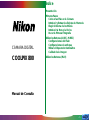 1
1
-
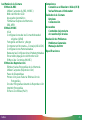 2
2
-
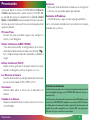 3
3
-
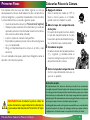 4
4
-
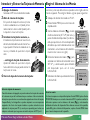 5
5
-
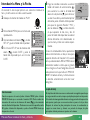 6
6
-
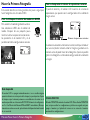 7
7
-
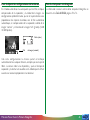 8
8
-
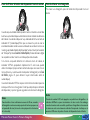 9
9
-
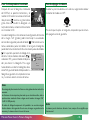 10
10
-
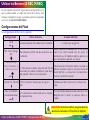 11
11
-
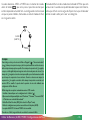 12
12
-
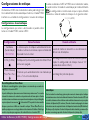 13
13
-
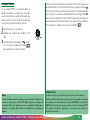 14
14
-
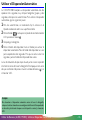 15
15
-
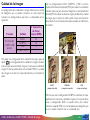 16
16
-
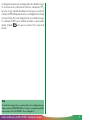 17
17
-
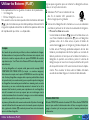 18
18
-
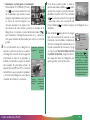 19
19
-
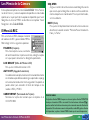 20
20
-
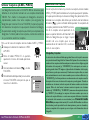 21
21
-
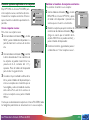 22
22
-
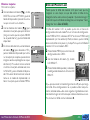 23
23
-
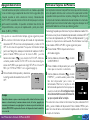 24
24
-
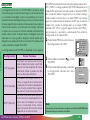 25
25
-
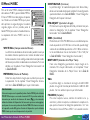 26
26
-
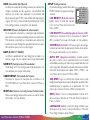 27
27
-
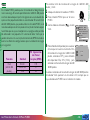 28
28
-
 29
29
-
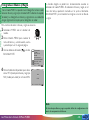 30
30
-
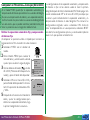 31
31
-
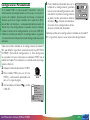 32
32
-
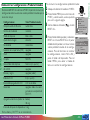 33
33
-
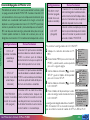 34
34
-
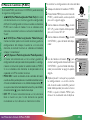 35
35
-
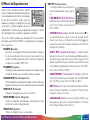 36
36
-
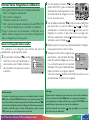 37
37
-
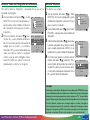 38
38
-
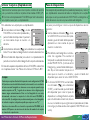 39
39
-
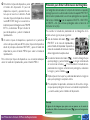 40
40
-
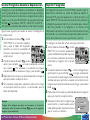 41
41
-
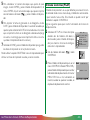 42
42
-
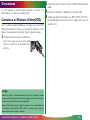 43
43
-
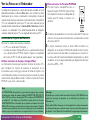 44
44
-
 45
45
-
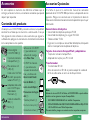 46
46
-
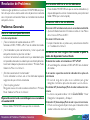 47
47
-
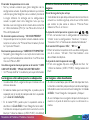 48
48
-
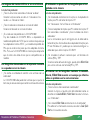 49
49
-
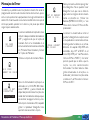 50
50
-
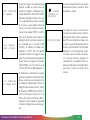 51
51
-
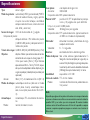 52
52
-
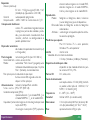 53
53
-
 54
54